TR-4977: SnapCenter 서비스를 사용한 Oracle 데이터베이스 백업, 복원 및 복제 - Azure
 변경 제안
변경 제안


Allen Cao, Niyaz Mohamed, NetApp
이 솔루션은 BlueXP 콘솔을 사용하여 NetApp SnapCenter SaaS를 사용하여 Oracle 데이터베이스 백업, 복원, 복제에 대한 개요와 세부 정보를 제공합니다.
목적
SnapCenter Services는 NetApp BlueXP 클라우드 관리 콘솔을 통해 사용할 수 있는 기존 SnapCenter 데이터베이스 관리 UI 도구의 SaaS 버전입니다. Azure NetApp Files 에서 실행되는 Oracle 및 HANA와 같은 데이터베이스를 위한 NetApp 클라우드 백업 및 데이터 보호 제품의 필수적인 부분입니다. 이 SaaS 기반 서비스는 일반적으로 Windows 도메인 환경에서 작동하는 Windows 서버가 필요한 기존 SnapCenter 독립형 서버 배포를 간소화합니다.
이 문서에서는 Azure NetApp Files 볼륨과 Azure 컴퓨팅 인스턴스에 배포된 Oracle 데이터베이스를 백업, 복원 및 복제하기 위해 SnapCenter 서비스를 설정하는 방법을 보여줍니다. 웹 기반 BlueXP 사용자 인터페이스를 사용하면 Azure NetApp Files 에 배포된 Oracle 데이터베이스에 대한 데이터 보호를 매우 쉽게 설정할 수 있습니다.
이 솔루션은 다음과 같은 사용 사례를 해결합니다.
-
Azure NetApp Files 및 Azure VM에 호스팅된 Oracle 데이터베이스에 대한 스냅샷을 사용한 데이터베이스 백업
-
장애 발생 시 Oracle 데이터베이스 복구
-
개발, 테스트 환경 또는 기타 사용 사례를 위한 기본 데이터베이스의 빠른 복제
대상
이 솔루션은 다음과 같은 대상 고객을 대상으로 합니다.
-
Azure NetApp Files 저장소에서 실행되는 Oracle 데이터베이스를 관리하는 DBA
-
Azure에서 Oracle 데이터베이스 백업, 복원 및 복제를 테스트하는 데 관심이 있는 솔루션 아키텍트
-
Azure NetApp Files 저장소를 지원하고 관리하는 저장소 관리자
-
Azure NetApp Files 저장소 및 Azure VM에 배포된 애플리케이션을 소유한 애플리케이션 소유자
솔루션 테스트 및 검증 환경
이 솔루션의 테스트와 검증은 최종 배포 환경과 일치하지 않을 수 있는 실험실 환경에서 수행되었습니다. 자세한 내용은 다음 섹션을 참조하세요. 배포 고려사항의 핵심 요소 .
아키텍처
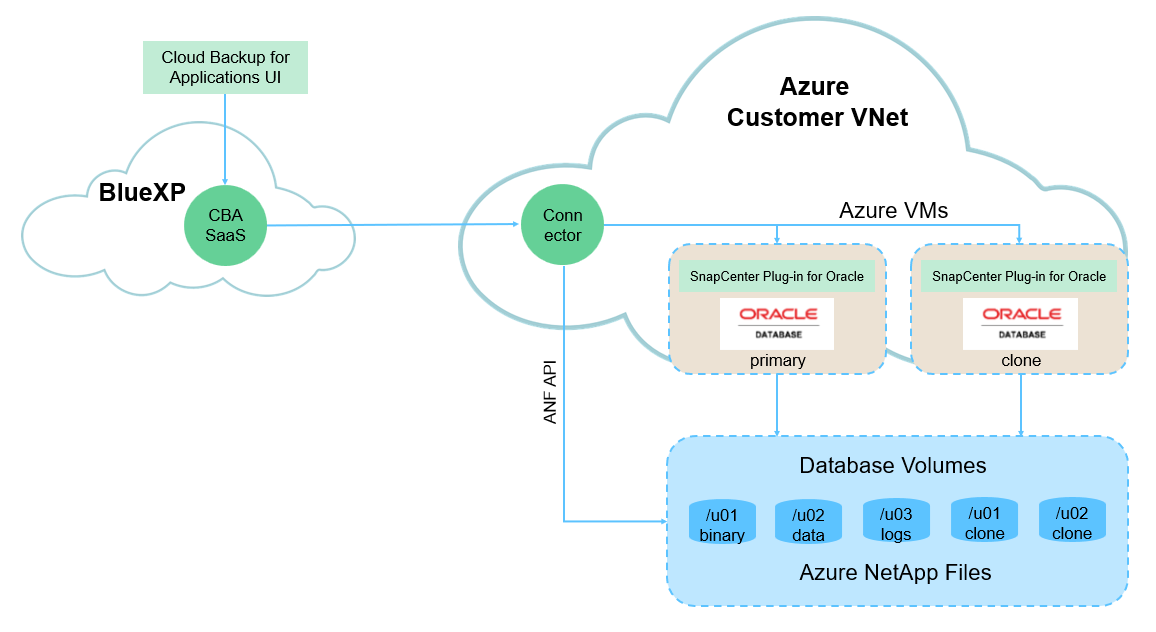
이 이미지는 UI, 커넥터, 관리하는 리소스를 포함하여 BlueXP 콘솔 내 애플리케이션의 BlueXP backup and recovery 대한 자세한 그림을 제공합니다.
하드웨어 및 소프트웨어 구성 요소
하드웨어
Azure NetApp Files 저장소 |
프리미엄 서비스 수준 |
자동 QoS 방식이며, 테스트 시 저장 용량은 4TB입니다. |
컴퓨팅을 위한 Azure 인스턴스 |
표준 B4ms(4개 vcpus, 16GiB 메모리) |
두 개의 인스턴스가 배포되었습니다. 하나는 기본 DB 서버로, 다른 하나는 복제 DB 서버로 배포되었습니다. |
소프트웨어
레드햇 리눅스 |
Red Hat Enterprise Linux 8.7(LVM) - x64 Gen2 |
테스트를 위해 RedHat 구독을 배포했습니다. |
오라클 데이터베이스 |
버전 19.18 |
RU 패치 p34765931_190000_Linux-x86-64.zip을 적용했습니다. |
오라클 OPatch |
버전 12.2.0.1.36 |
최신 패치 p6880880_190000_Linux-x86-64.zip |
SnapCenter 서비스 |
버전 v2.5.0-2822 |
에이전트 버전 v2.5.0-2822 |
배포 고려사항의 핵심 요소
-
데이터베이스 및 Azure NetApp Files 와 동일한 가상 네트워크/서브넷에 배포될 커넥터. 가능하다면 커넥터를 동일한 Azure 가상 네트워크 및 리소스 그룹에 배포해야 합니다. 이를 통해 Azure NetApp Files 스토리지와 Azure 컴퓨팅 인스턴스에 연결할 수 있습니다.
-
* SnapCenter 커넥터를 위해 Azure Portal에서 생성된 Azure 사용자 계정 또는 Active Directory 서비스 원칙.* BlueXP Connector를 배포하려면 가상 머신과 기타 컴퓨팅 리소스를 생성 및 구성하고, 네트워킹을 구성하고, Azure 구독에 액세스하기 위한 특정 권한이 필요합니다. 또한 나중에 커넥터가 작동하기 위해 역할과 권한을 생성하려면 권한이 필요합니다. Azure에서 권한이 있는 사용자 지정 역할을 만들고 사용자 계정이나 서비스 주체에 할당합니다. 자세한 내용은 다음 링크를 참조하세요."Azure 권한 설정" .
-
Azure 리소스 그룹에 생성된 ssh 키 쌍. SSH 키 쌍은 커넥터 호스트에 로그인하기 위해 Azure VM 사용자에게 할당되고, 플러그인 배포 및 실행을 위해 데이터베이스 VM 호스트에도 할당됩니다. BlueXP 콘솔 UI는 SSH 키를 사용하여 SnapCenter 서비스 플러그인을 데이터베이스 호스트에 배포하여 플러그인을 한 번에 설치하고 애플리케이션 호스트 데이터베이스를 검색할 수 있도록 합니다.
-
* BlueXP 콘솔 설정에 자격 증명이 추가되었습니다.* BlueXP 작업 환경에 Azure NetApp Files 저장소를 추가하려면 BlueXP 콘솔에서 Azure NetApp Files 에 액세스할 수 있는 권한을 부여하는 자격 증명을 BlueXP 콘솔 설정에서 설정해야 합니다.
-
Azure VM 데이터베이스 인스턴스 호스트에 java-11-openjdk가 설치되었습니다. SnapCenter 서비스를 설치하려면 Java 버전 11이 필요합니다. 플러그인 배포를 시도하기 전에 애플리케이션 호스트에 설치해야 합니다.
솔루션 구축
클라우드 기반 애플리케이션 데이터를 보호하는 데 도움이 되는 광범위한 NetApp 문서가 있습니다. 이 문서의 목적은 Azure NetApp Files 저장소와 Azure 컴퓨팅 인스턴스에 배포된 Oracle 데이터베이스를 보호하기 위해 BlueXP 콘솔을 사용하여 SnapCenter 서비스를 배포하는 단계별 절차를 제공하는 것입니다.
시작하려면 다음 단계를 완료하세요.
-
일반 지침을 읽어보세요"클라우드 네이티브 애플리케이션 데이터를 보호하세요" Oracle 및 Azure NetApp Files 와 관련된 섹션입니다.
-
다음 비디오 연습을 시청하세요
Oracle 및 ANF 배포 영상
SnapCenter 서비스 배포를 위한 필수 구성 요소
Details
배포에는 다음과 같은 전제 조건이 필요합니다.
-
Azure VM 인스턴스에 Oracle 데이터베이스가 완전히 배포되어 실행되는 기본 Oracle 데이터베이스 서버입니다.
-
하드웨어 구성 요소 섹션에 나열된 데이터베이스 저장소 요구 사항을 충족할 수 있는 용량을 갖춘 Azure에 배포된 Azure NetApp Files 저장소 서비스 용량 풀입니다.
-
개발/테스트 워크로드나 프로덕션 Oracle 데이터베이스의 전체 데이터 세트가 필요한 사용 사례를 지원하는 목적으로 Oracle 데이터베이스를 대체 호스트에 복제하는 것을 테스트하는 데 사용할 수 있는 Azure VM 인스턴스의 보조 데이터베이스 서버입니다.
-
Azure NetApp Files 및 Azure 컴퓨팅 인스턴스에 Oracle 데이터베이스를 배포하는 데 대한 추가 정보는 다음을 참조하세요."Azure NetApp Files 에서 Oracle 데이터베이스 배포 및 보호" .
BlueXP 준비에 대한 온보딩
Details
-
링크를 사용하세요"NetApp BlueXP" BlueXP 콘솔 액세스에 가입하세요.
-
Azure 사용자 계정이나 Active Directory 서비스 주체를 만들고 Azure 커넥터 배포를 위해 Azure Portal에서 역할에 대한 권한을 부여합니다.
-
BlueXP Azure 리소스를 관리하도록 설정하려면 BlueXP Azure Active Directory(앱 클라이언트 ID)에서 인증하는 데 사용할 수 있는 Active Directory 서비스 주체의 세부 정보가 포함된 BlueXP 자격 증명, 서비스 주체 애플리케이션의 클라이언트 비밀(클라이언트 비밀) 및 조직의 Active Directory ID(테넌트 ID)를 추가합니다.
-
커넥터 프로비저닝 및 데이터베이스 플러그인 설치를 위해서는 Azure 가상 네트워크, 리소스 그룹, 보안 그룹, VM 액세스를 위한 SSH 키 등도 준비해야 합니다.
SnapCenter 서비스를 위한 커넥터 배포
Details
-
BlueXP 콘솔에 로그인합니다.
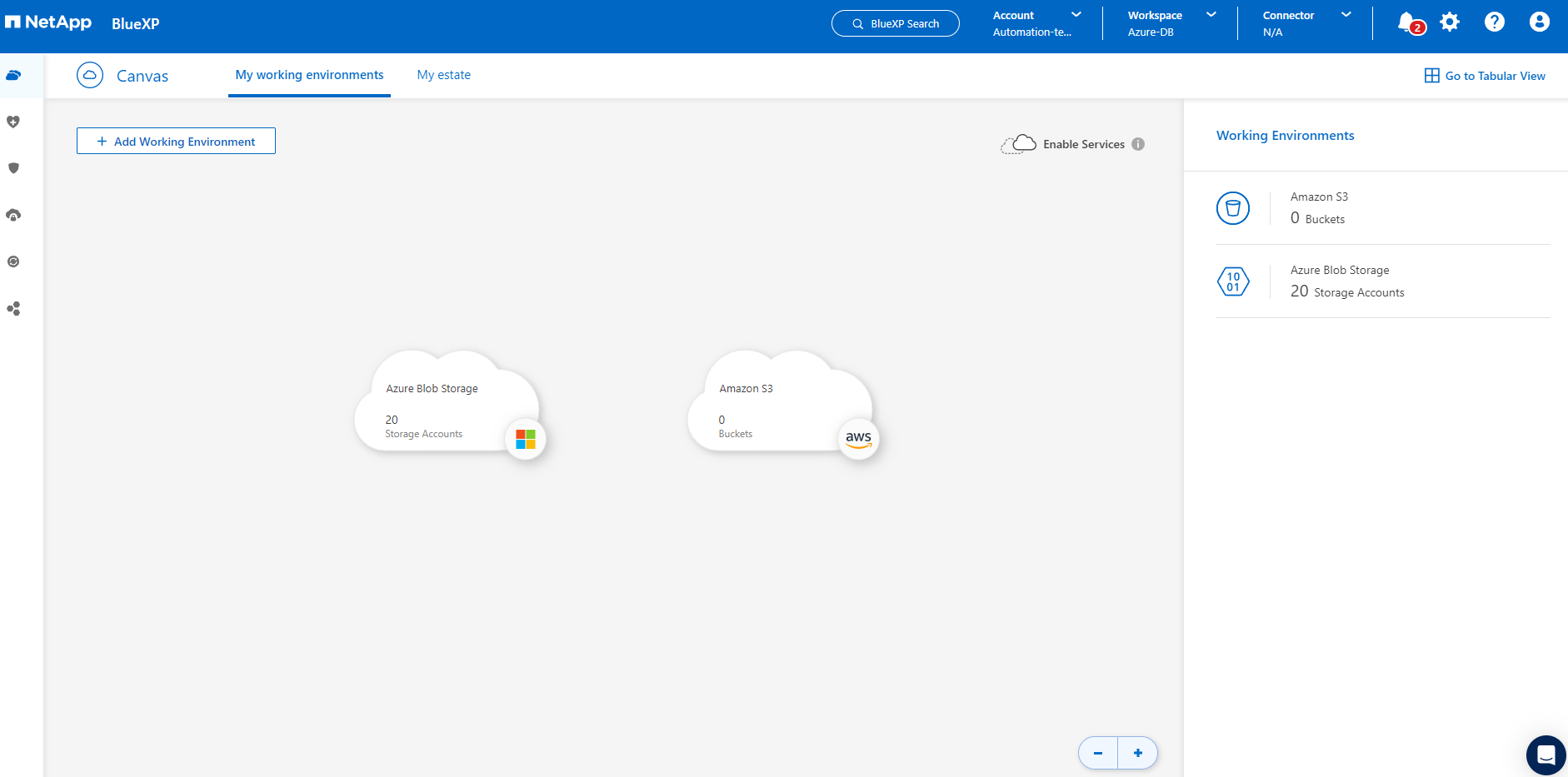
-
커넥터 드롭다운 화살표를 클릭하고 *커넥터 추가*를 클릭하여 커넥터 프로비저닝 워크플로를 시작합니다.
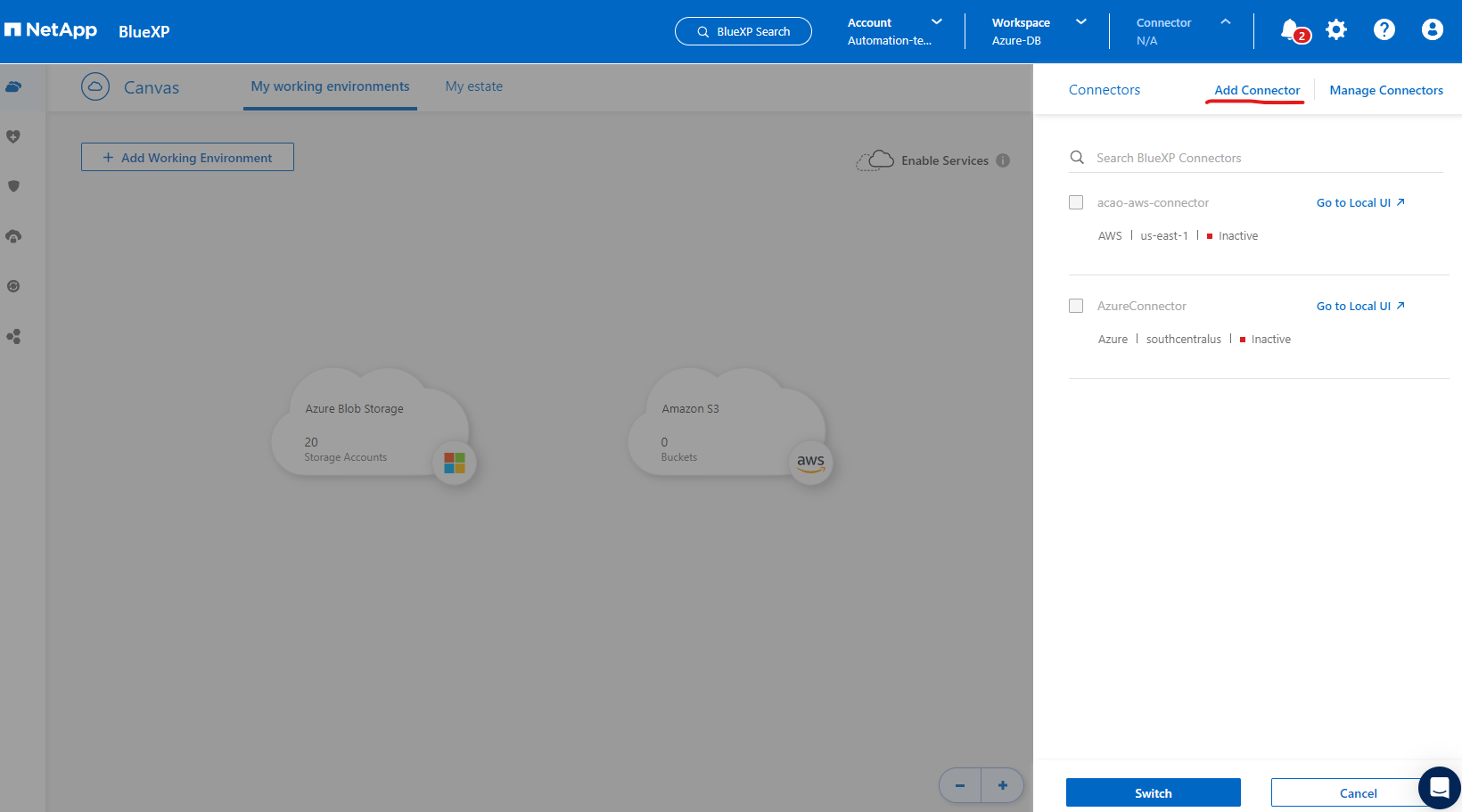
-
클라우드 공급자(이 경우 Microsoft Azure)를 선택하세요.
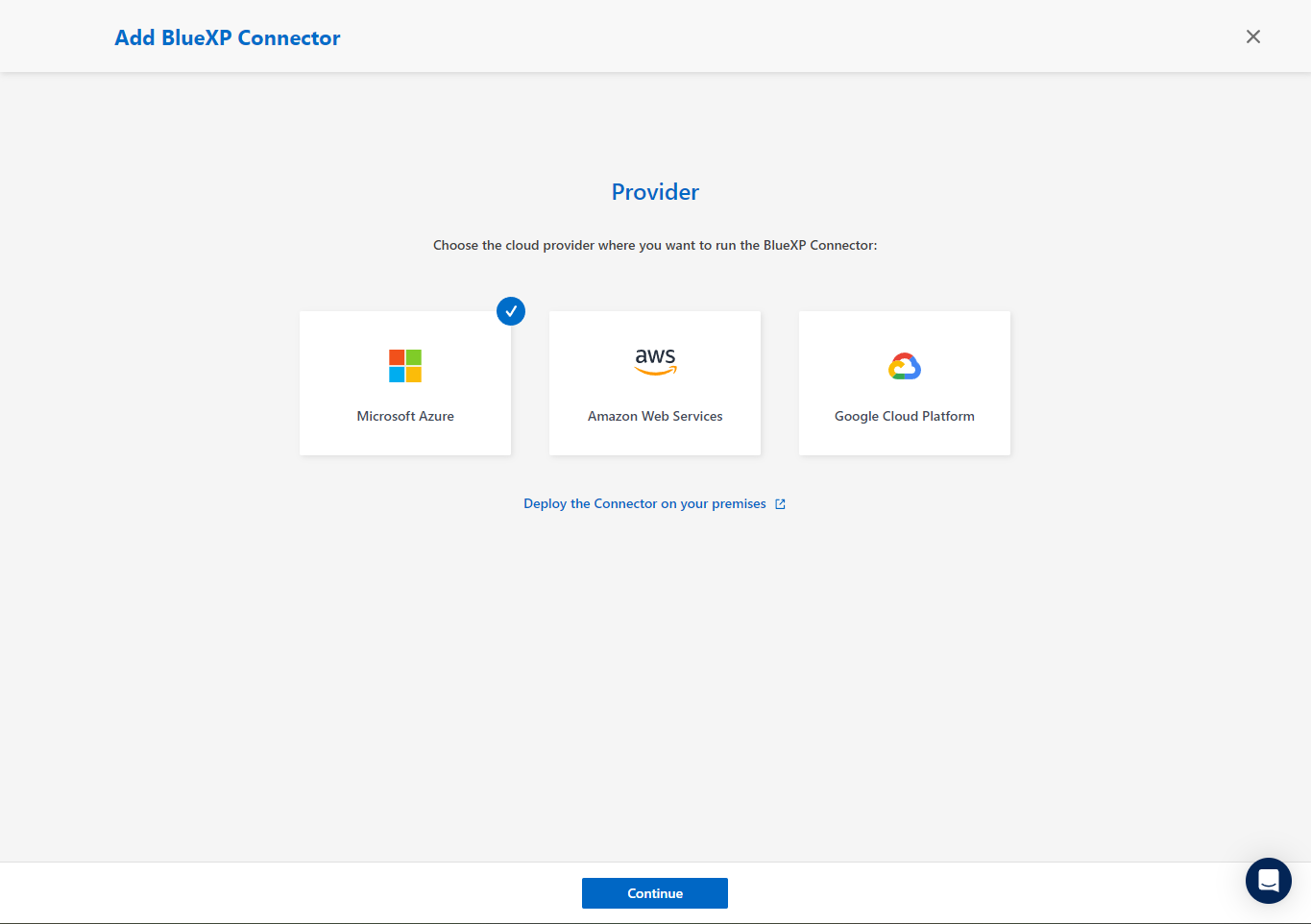
-
Azure 계정에 이미 권한, 인증 및 네트워킹 단계가 설정되어 있다면 해당 단계를 건너뜁니다. 그렇지 않은 경우 계속 진행하기 전에 이를 구성해야 합니다. 여기에서 이전 섹션에서 참조된 Azure 정책에 대한 권한을 검색할 수도 있습니다.BlueXP 준비에 대한 온보딩 ."
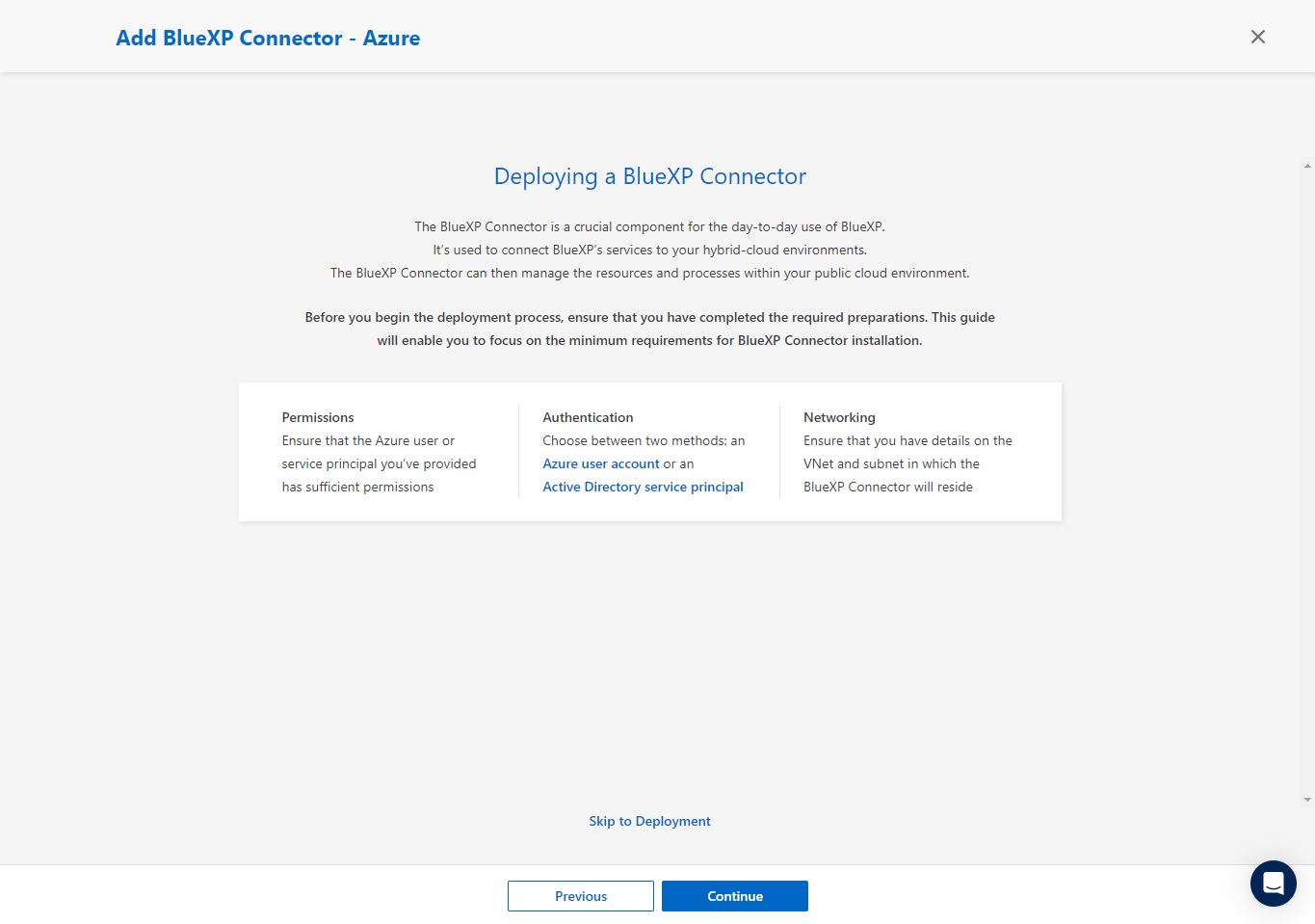
-
*배포로 건너뛰기*를 클릭하여 커넥터 *가상 머신 인증*을 구성합니다. 온보딩 중에 Azure 리소스 그룹에서 만든 SSH 키 쌍을 BlueXP 커넥터 OS 인증을 위한 준비에 추가합니다.
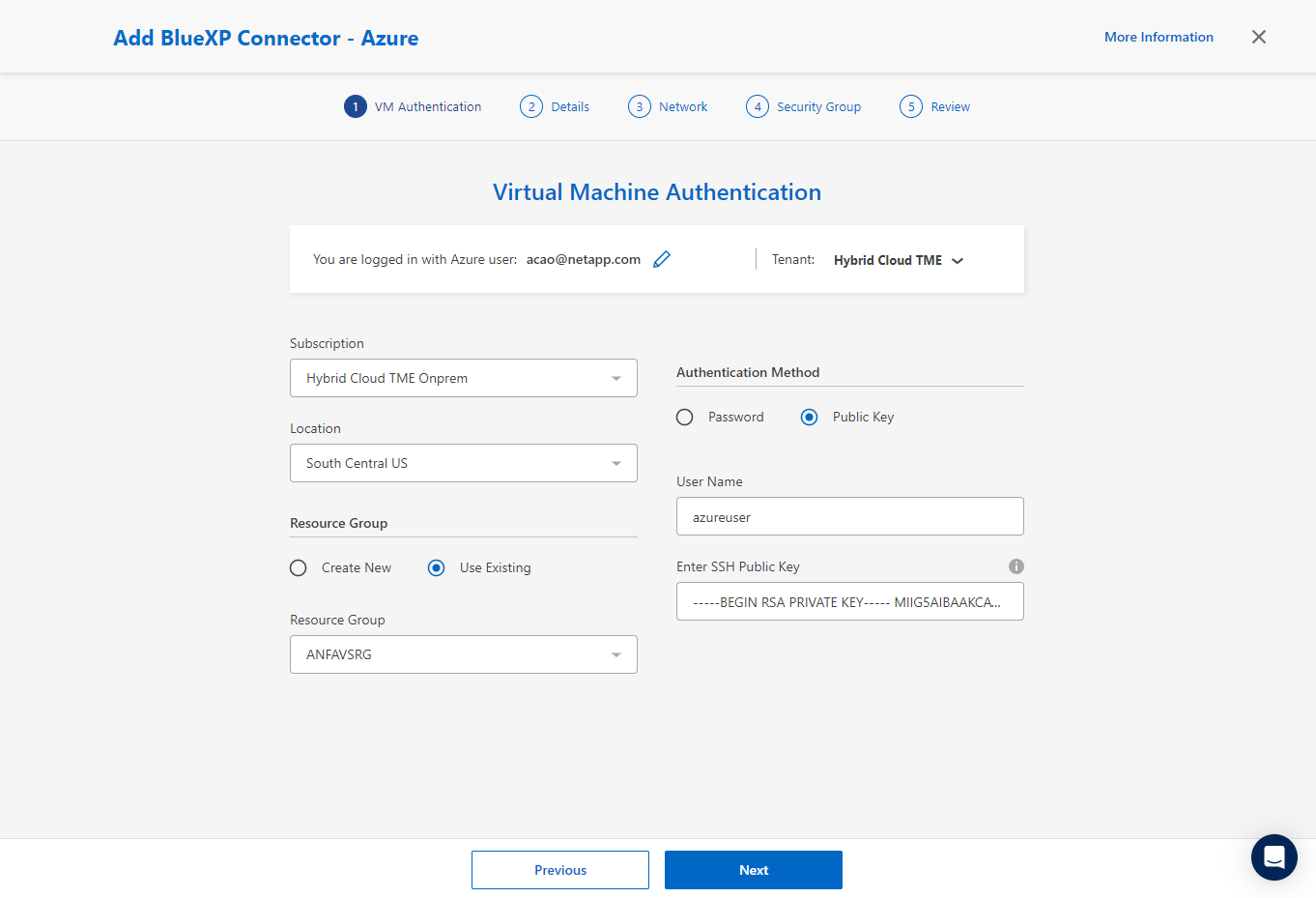
-
커넥터 인스턴스의 이름을 입력하고, *만들기*를 선택한 다음, *세부 정보*에서 기본 *역할 이름*을 수락하고 Azure 계정에 대한 구독을 선택합니다.
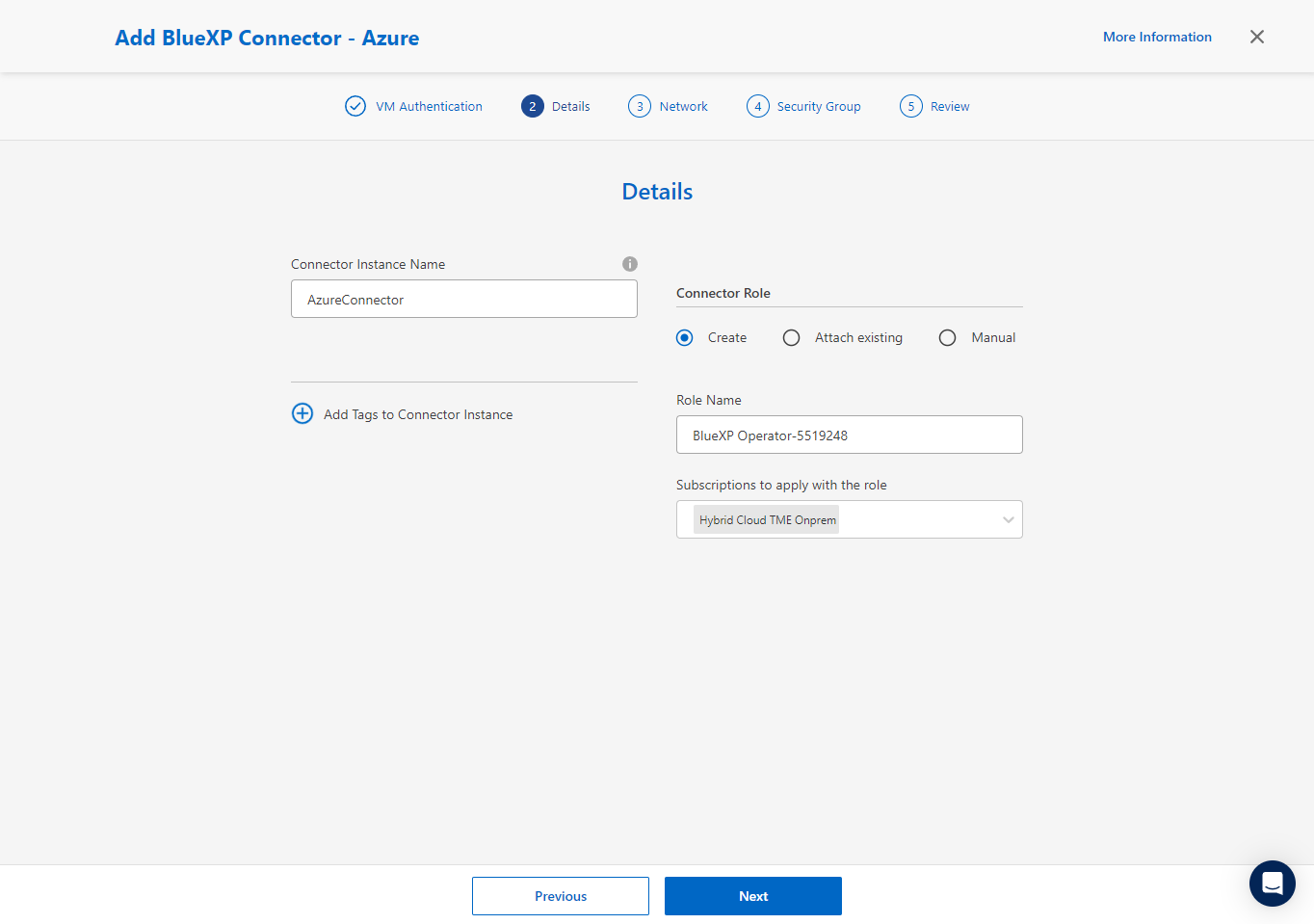
-
적절한 VNet, *서브넷*으로 네트워킹을 구성하고 *공용 IP*를 비활성화하지만 커넥터가 Azure 환경에서 인터넷에 액세스할 수 있는지 확인하세요.
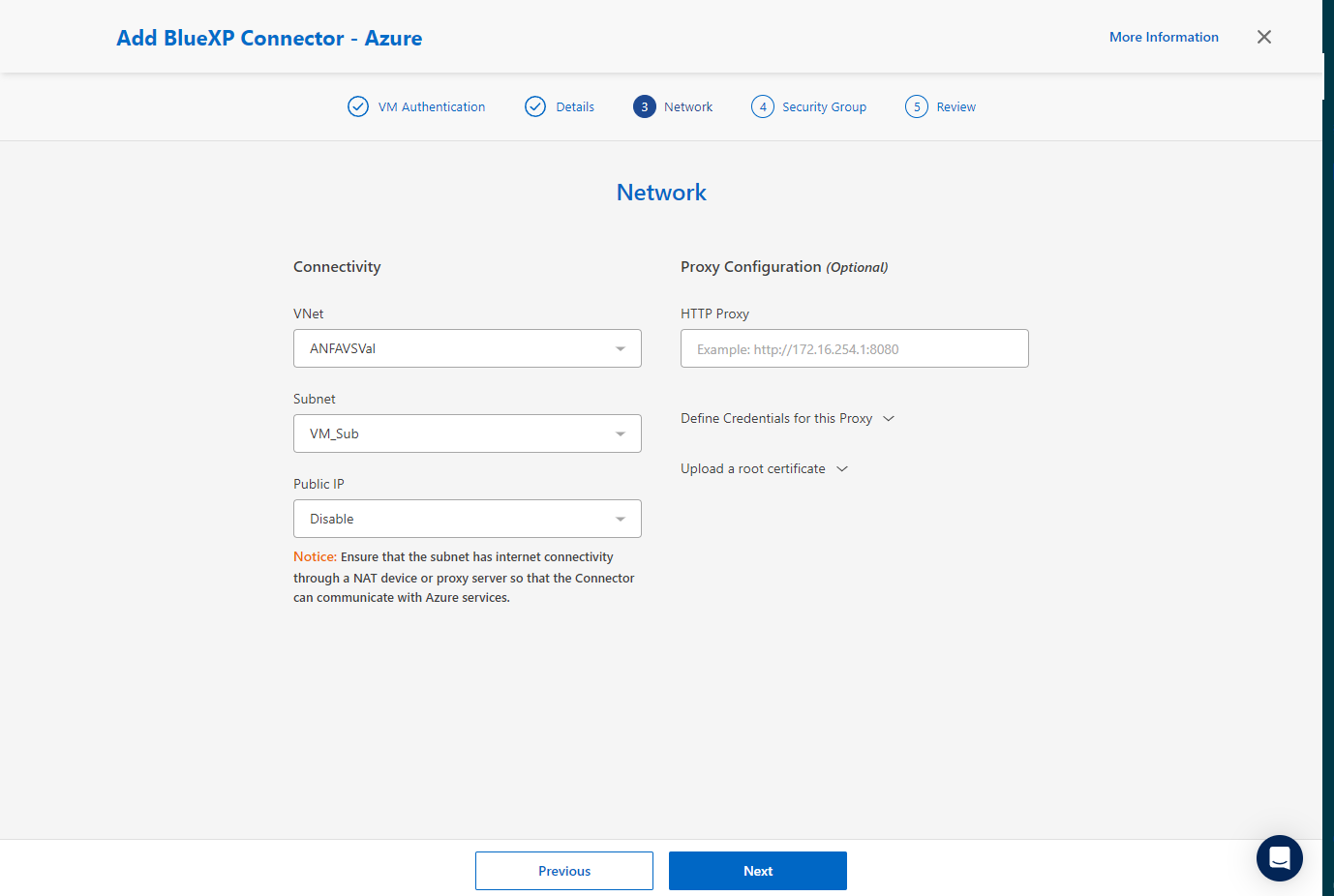
-
HTTP, HTTPS, SSH 액세스를 허용하는 커넥터에 대한 *보안 그룹*을 구성합니다.
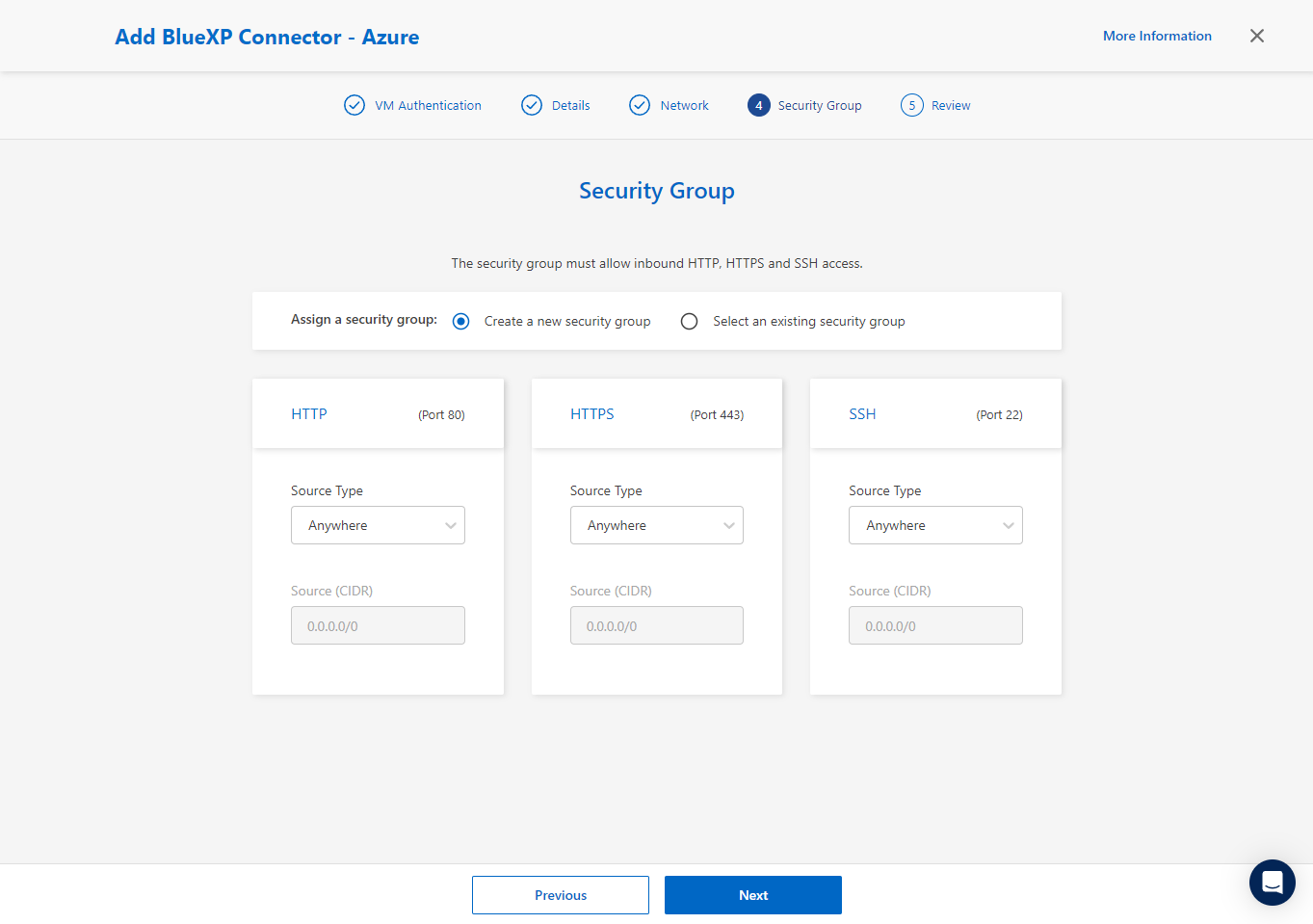
-
요약 페이지를 검토하고 *추가*를 클릭하여 커넥터 생성을 시작하세요. 일반적으로 배포를 완료하는 데 약 10분이 걸립니다. 완료되면 커넥터 인스턴스 VM이 Azure Portal에 나타납니다.
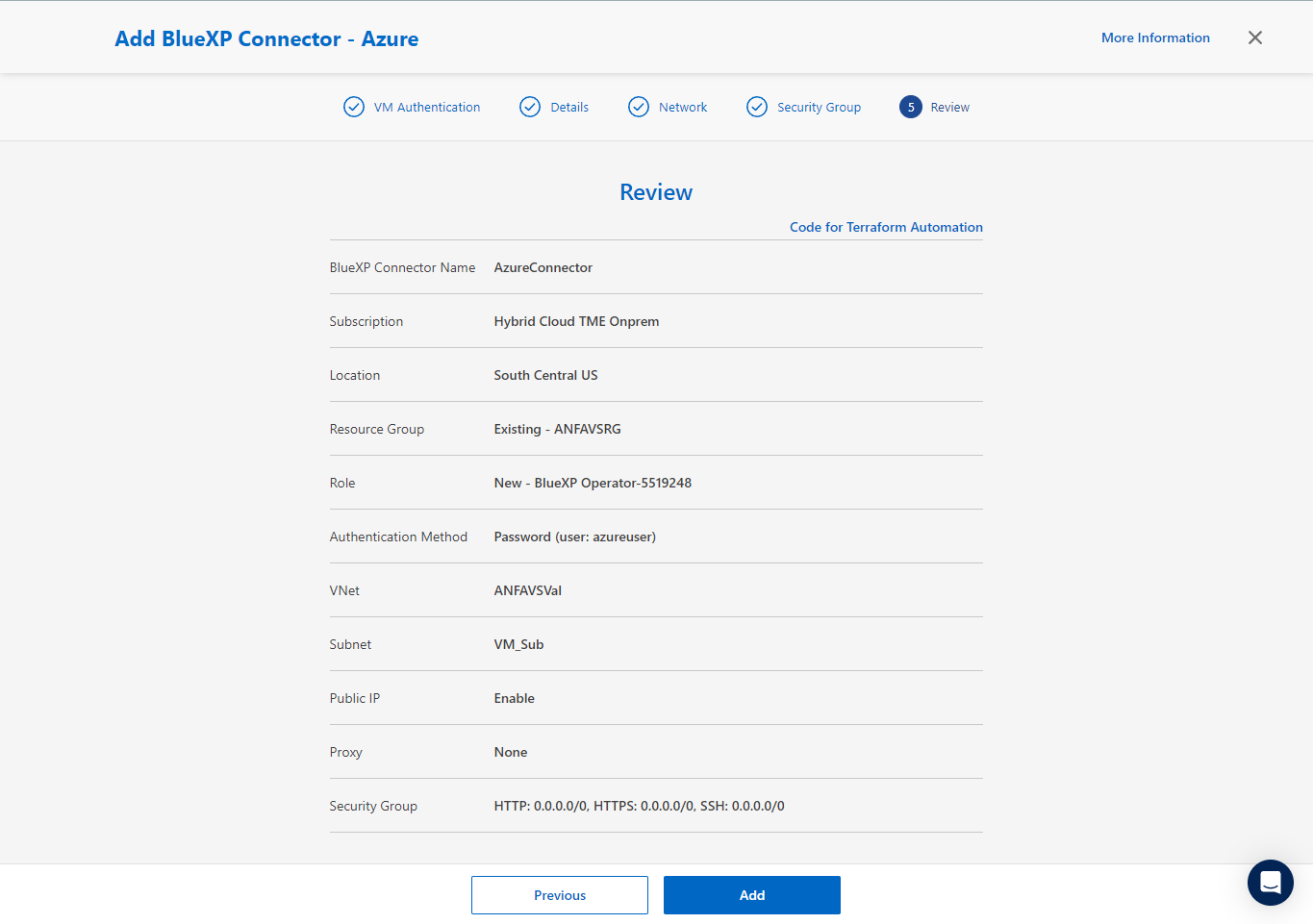
-
커넥터가 배포되면 새로 생성된 커넥터가 커넥터 드롭다운에 나타납니다.
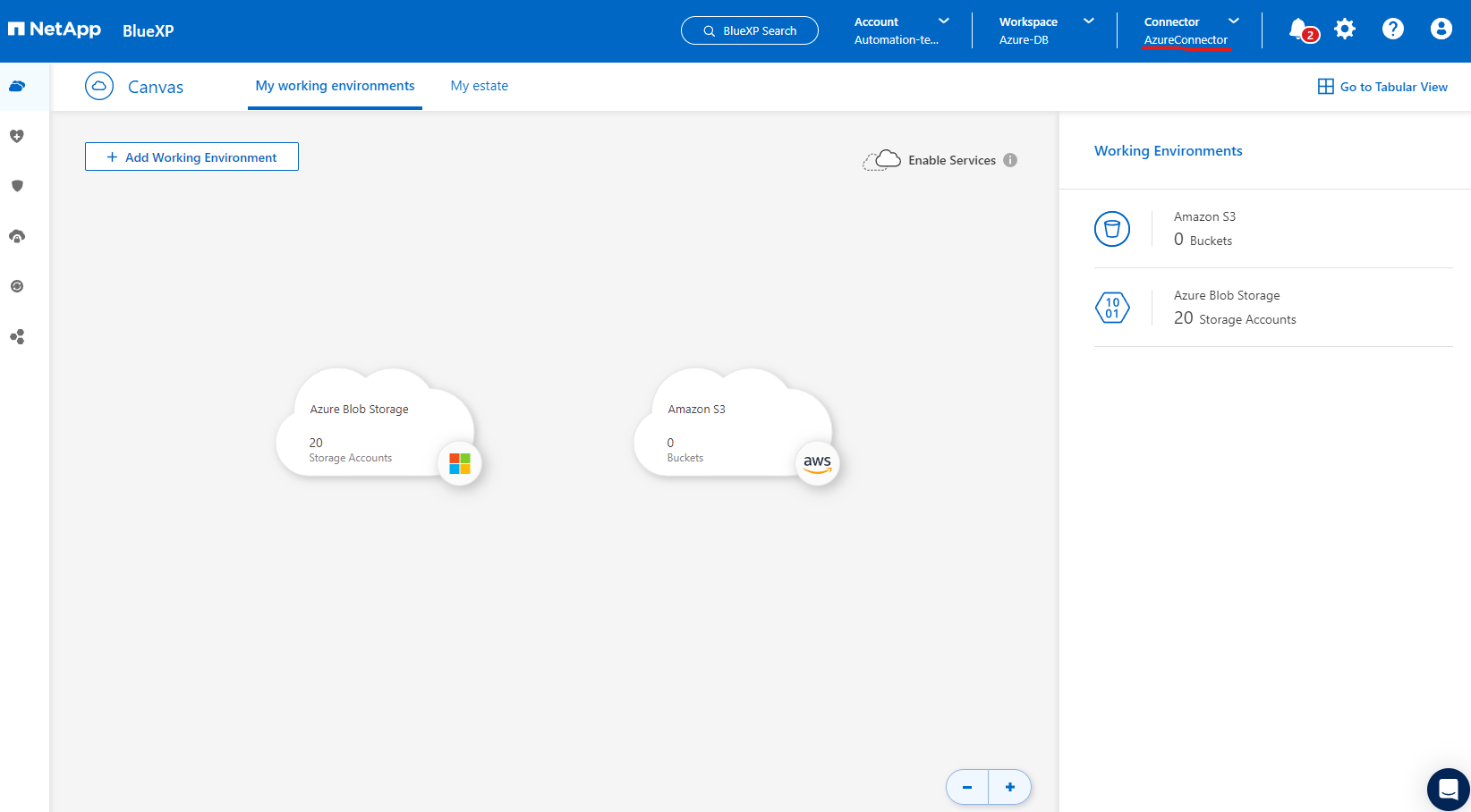
Azure 리소스 액세스를 위해 BlueXP 에서 자격 증명 정의
Details
-
BlueXP 콘솔의 오른쪽 상단에 있는 설정 아이콘을 클릭하여 계정 자격 증명 페이지를 열고, *자격 증명 추가*를 클릭하여 자격 증명 구성 워크플로를 시작합니다.
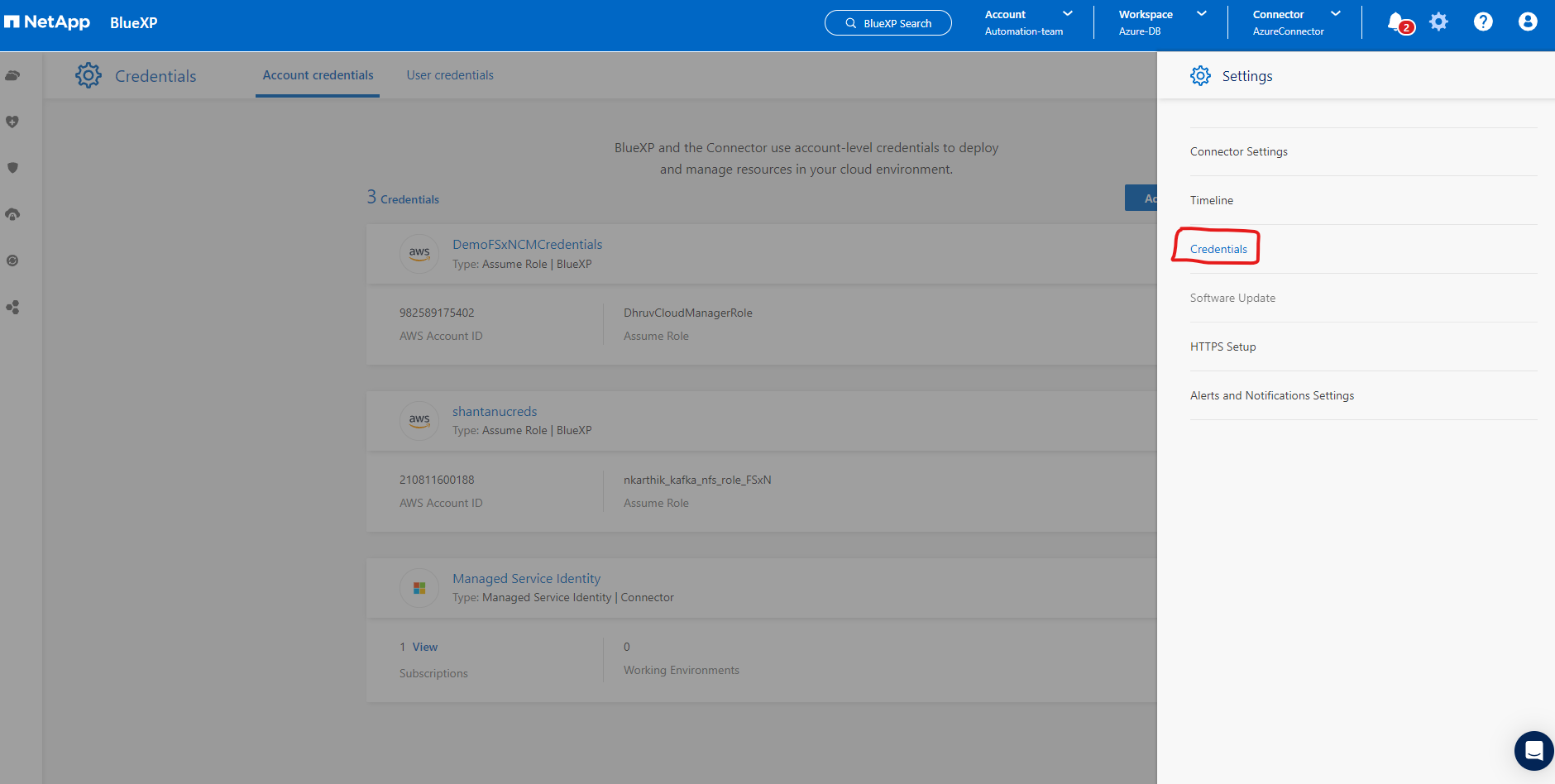
-
자격 증명 위치를 - *Microsoft Azure - BlueXP*로 선택하세요.
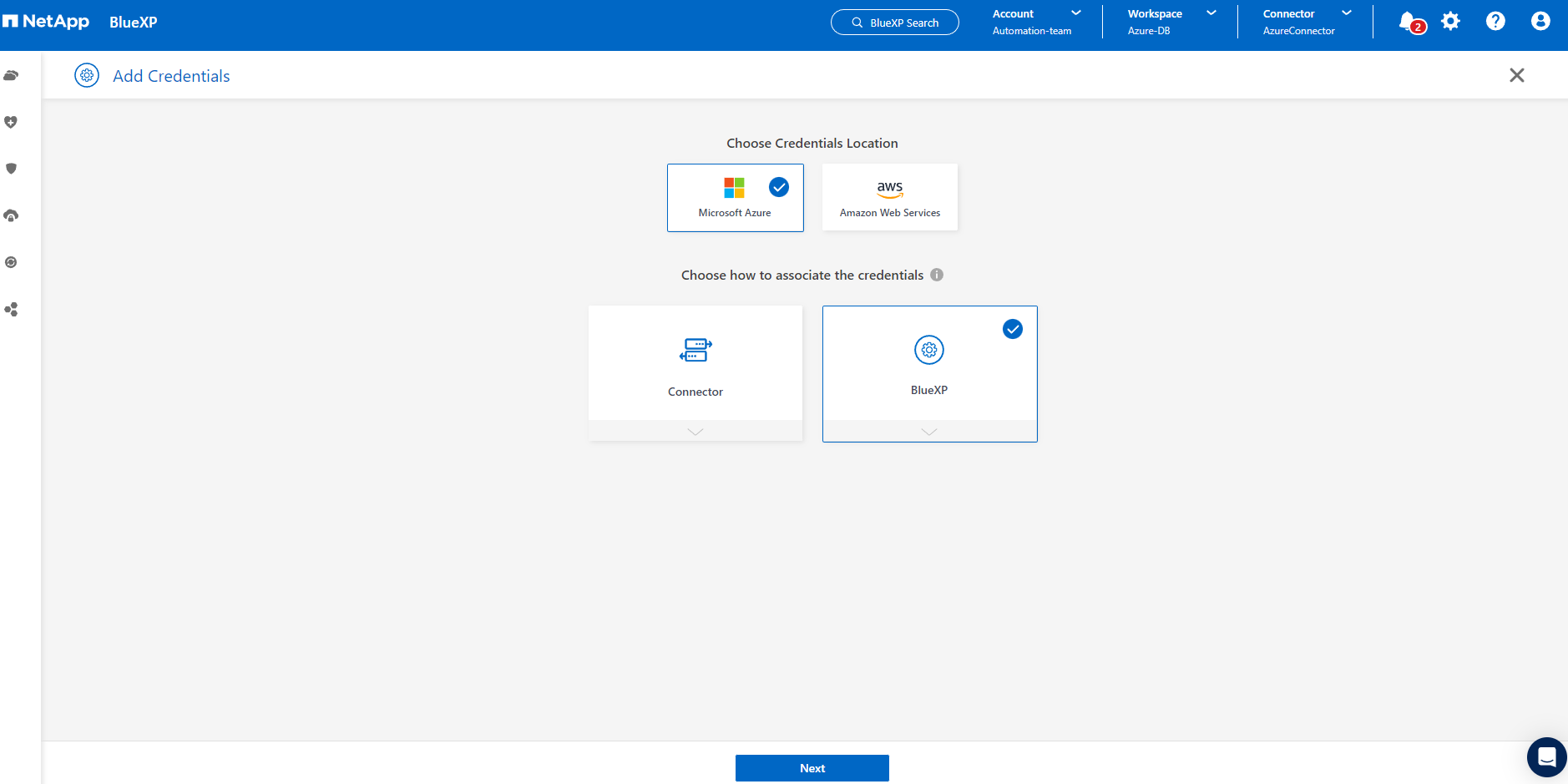
-
이전 BlueXP 온보딩 프로세스 동안 수집했어야 하는 적절한 클라이언트 비밀번호, 클라이언트 ID 및 *테넌트 ID*로 Azure 자격 증명을 정의합니다.
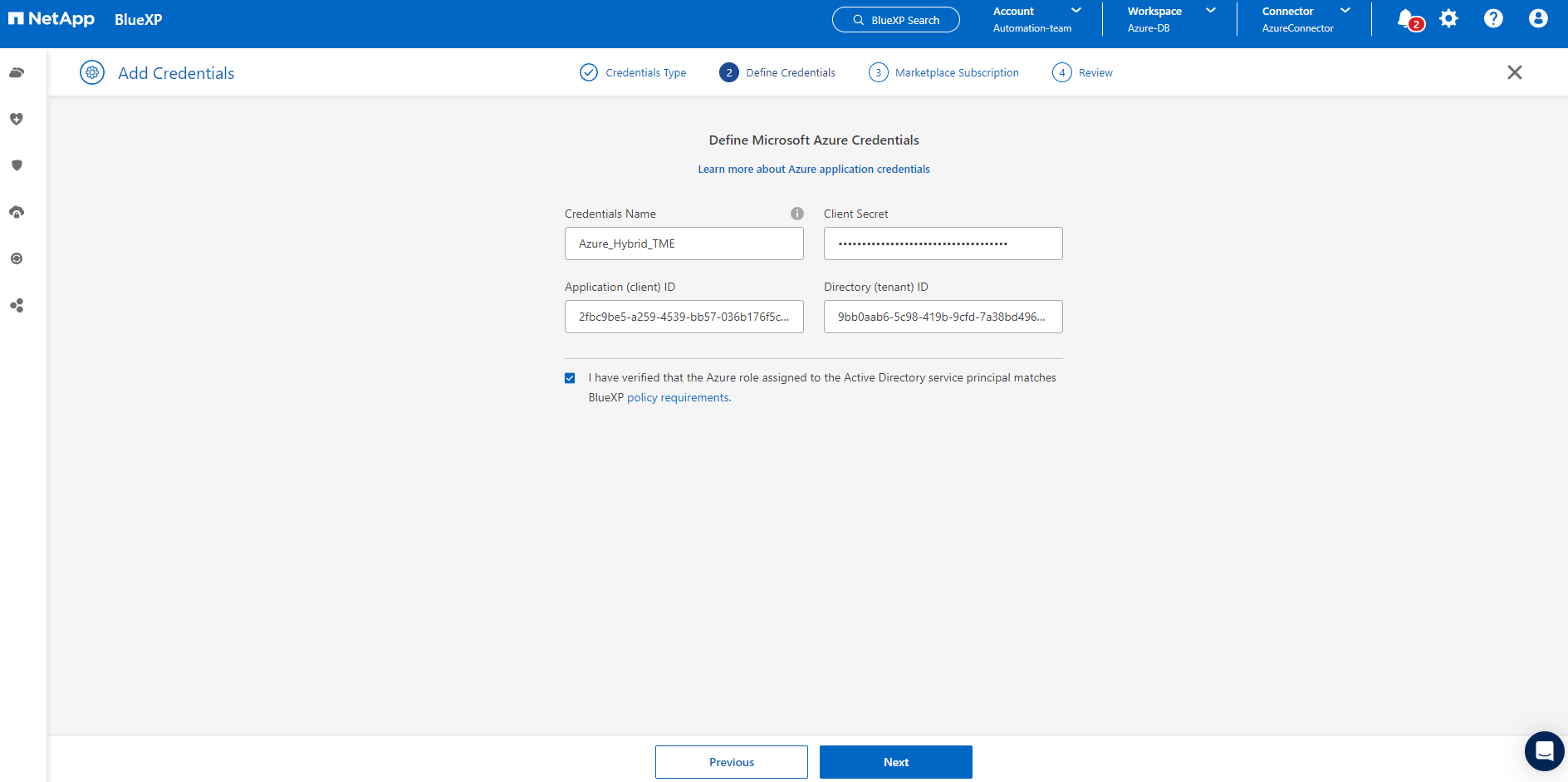
-
검토하고 *추가*합니다.
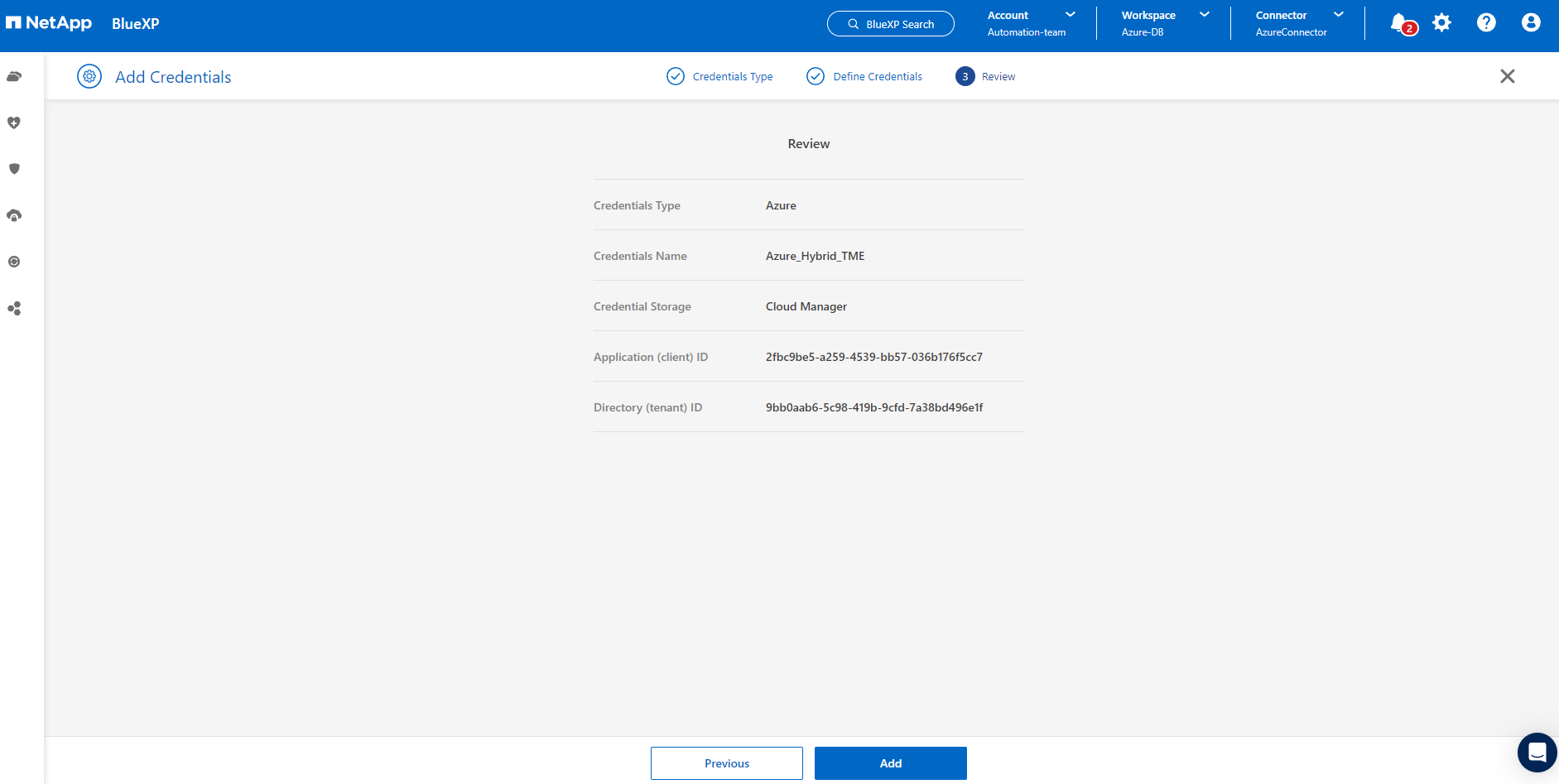
-
자격 증명과 *마켓플레이스 구독*을 연결해야 할 수도 있습니다.
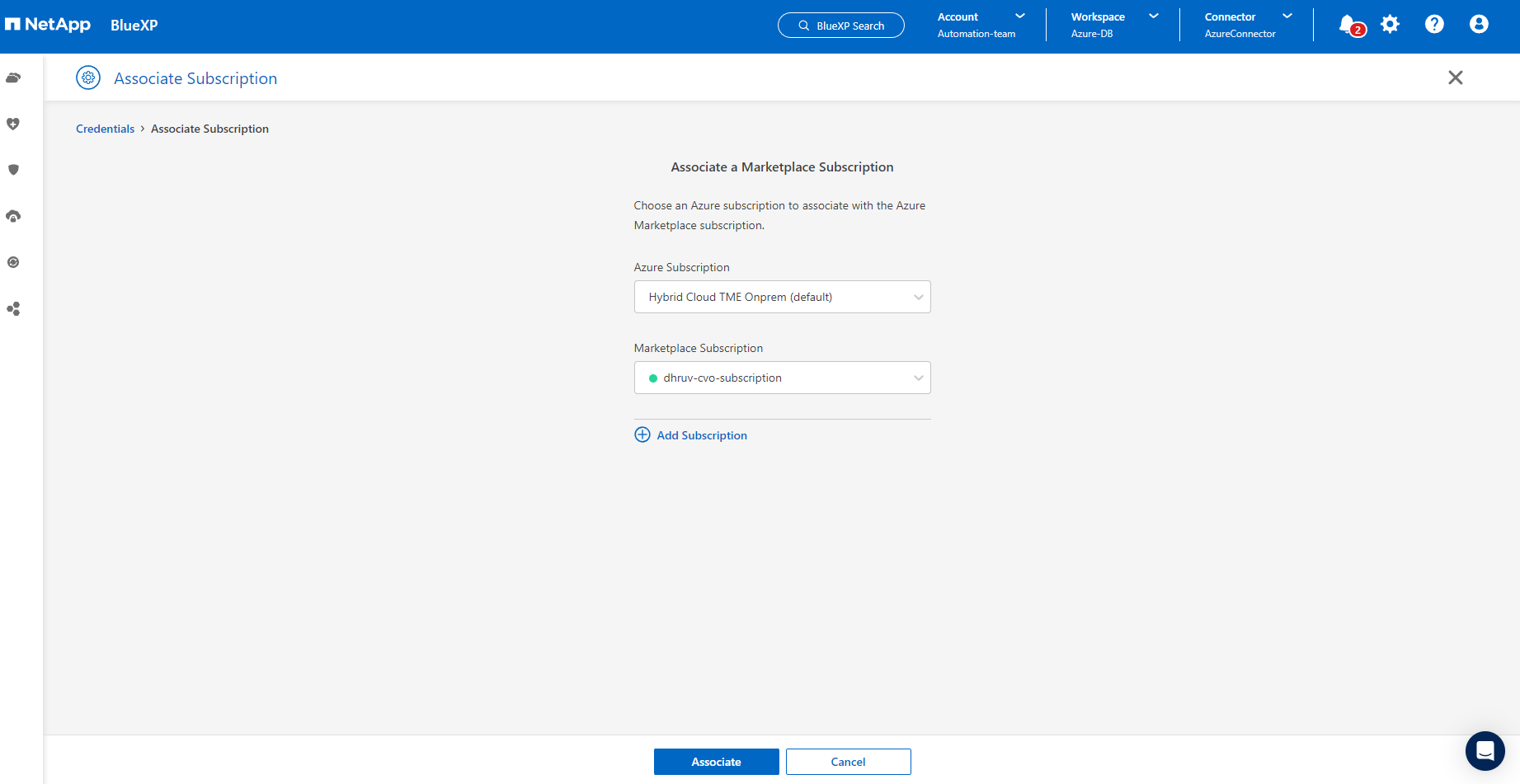
SnapCenter 서비스 설정
Details
Azure 자격 증명이 구성되면 이제 다음 절차에 따라 SnapCenter 서비스를 설정할 수 있습니다.
-
Canvas 페이지로 돌아가서 *내 작업 환경*에서 *작업 환경 추가*를 클릭하여 Azure에 배포된 Azure NetApp Files 찾습니다.
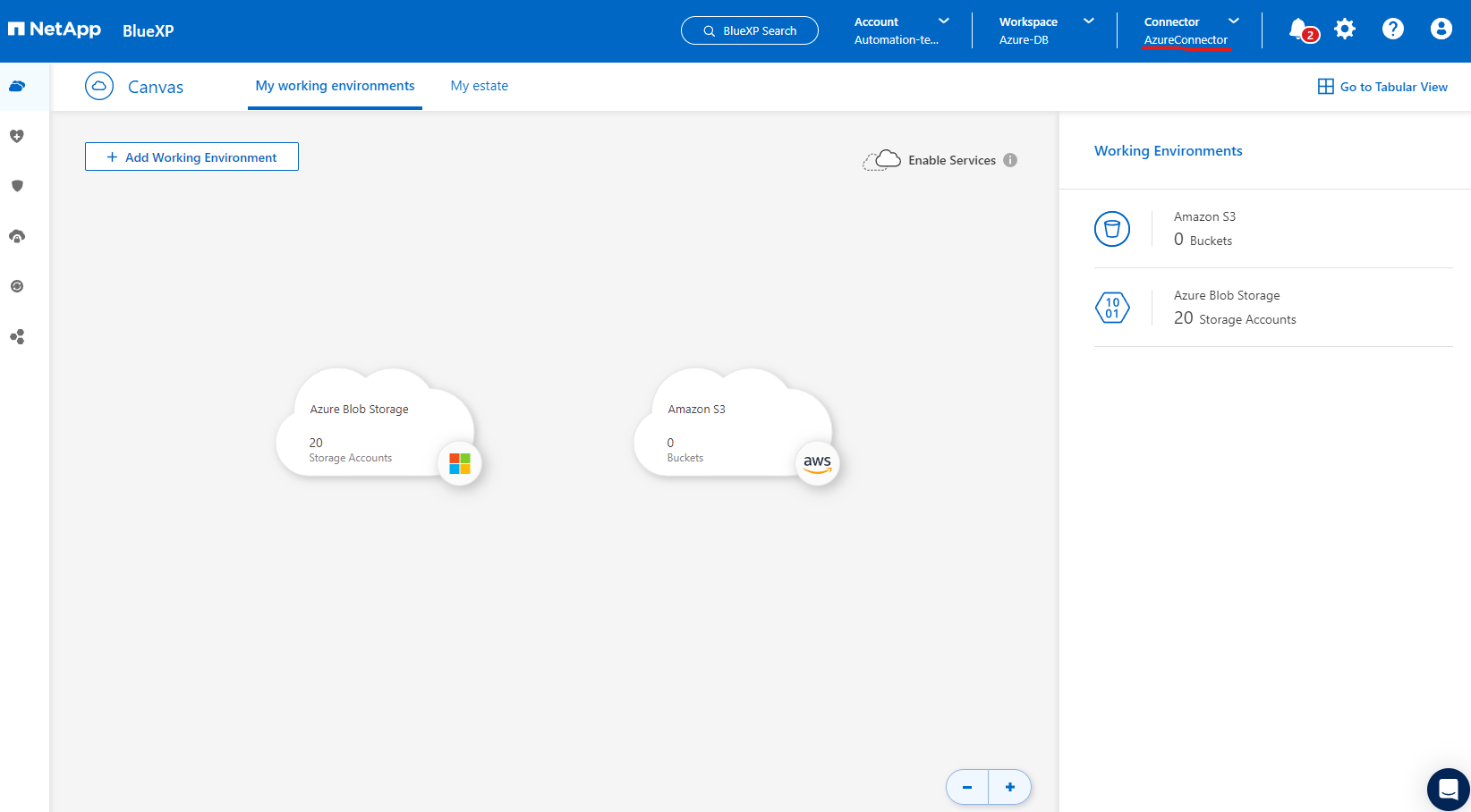
-
위치로 *Microsoft Azure*를 선택하고 *검색*을 클릭합니다.
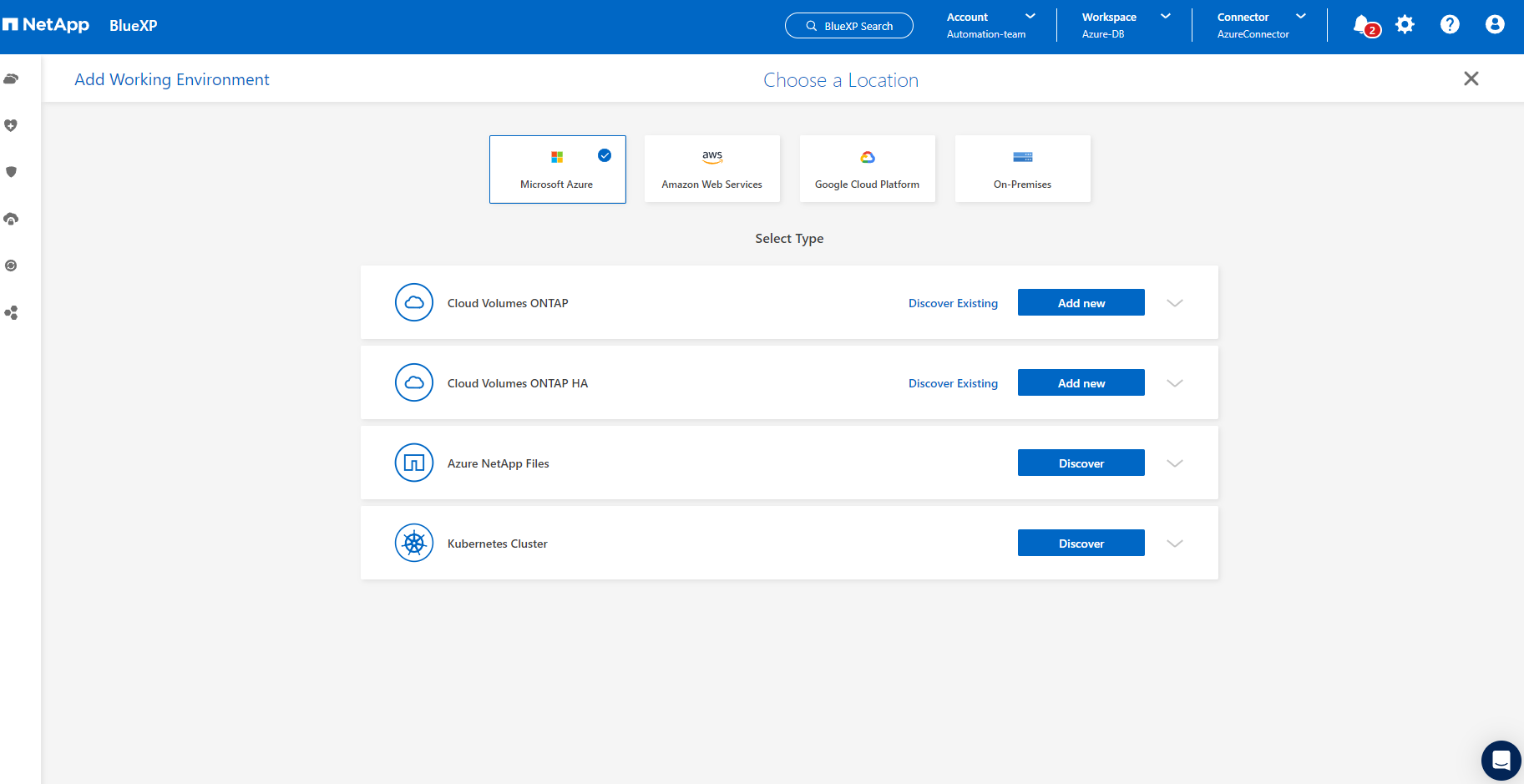
-
*작업 환경*의 이름을 지정하고 이전 섹션에서 만든 *자격 증명 이름*을 선택한 후 *계속*을 클릭합니다.
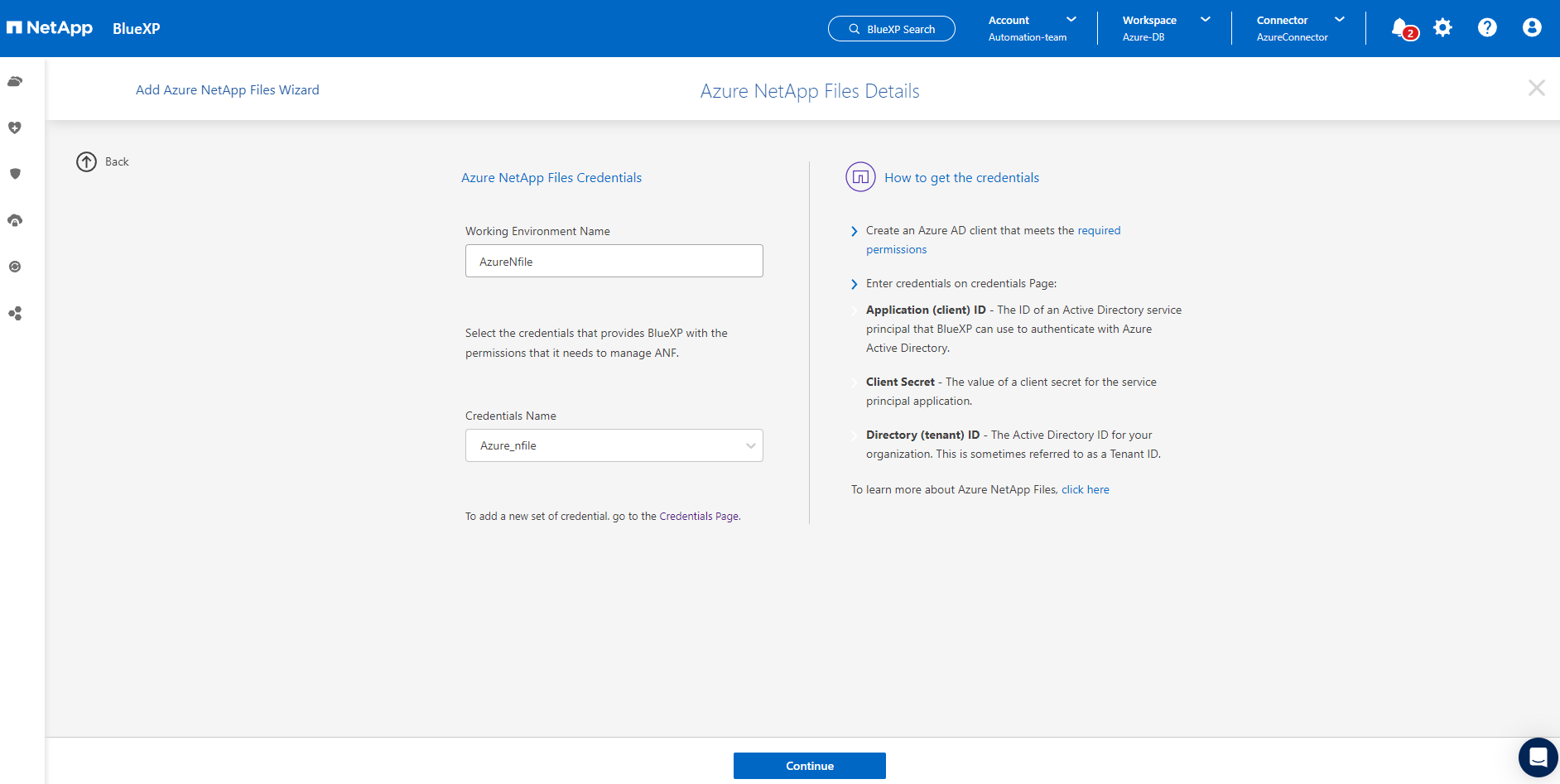
-
BlueXP 콘솔이 *내 작업 환경*으로 돌아가고 Azure의 Azure NetApp Files 이제 *Canvas*에 표시됩니다.
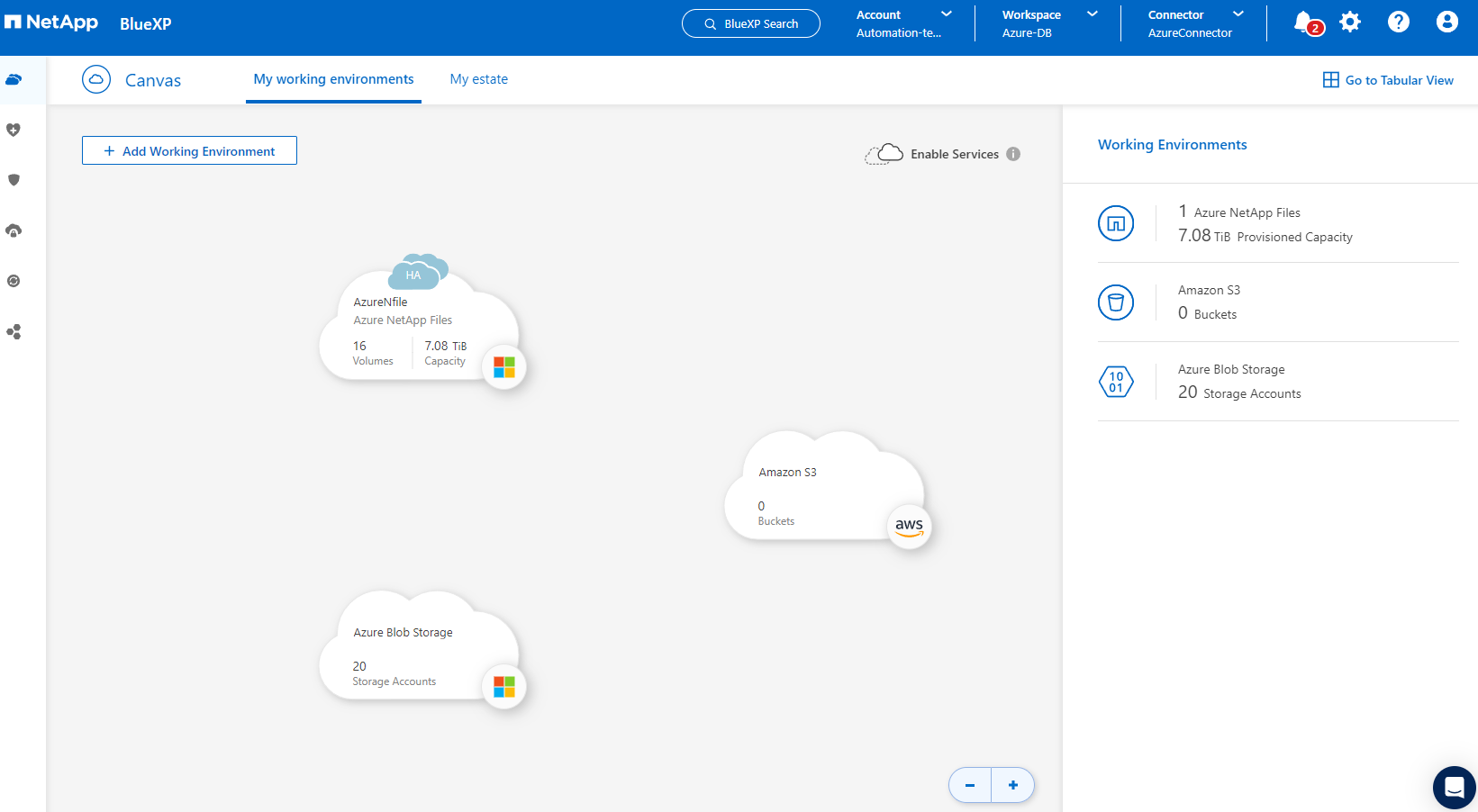
-
* Azure NetApp Files* 아이콘을 클릭한 다음 *작업 환경으로 들어가기*를 클릭하면 Azure NetApp Files 저장소에 배포된 Oracle 데이터베이스 볼륨을 볼 수 있습니다.
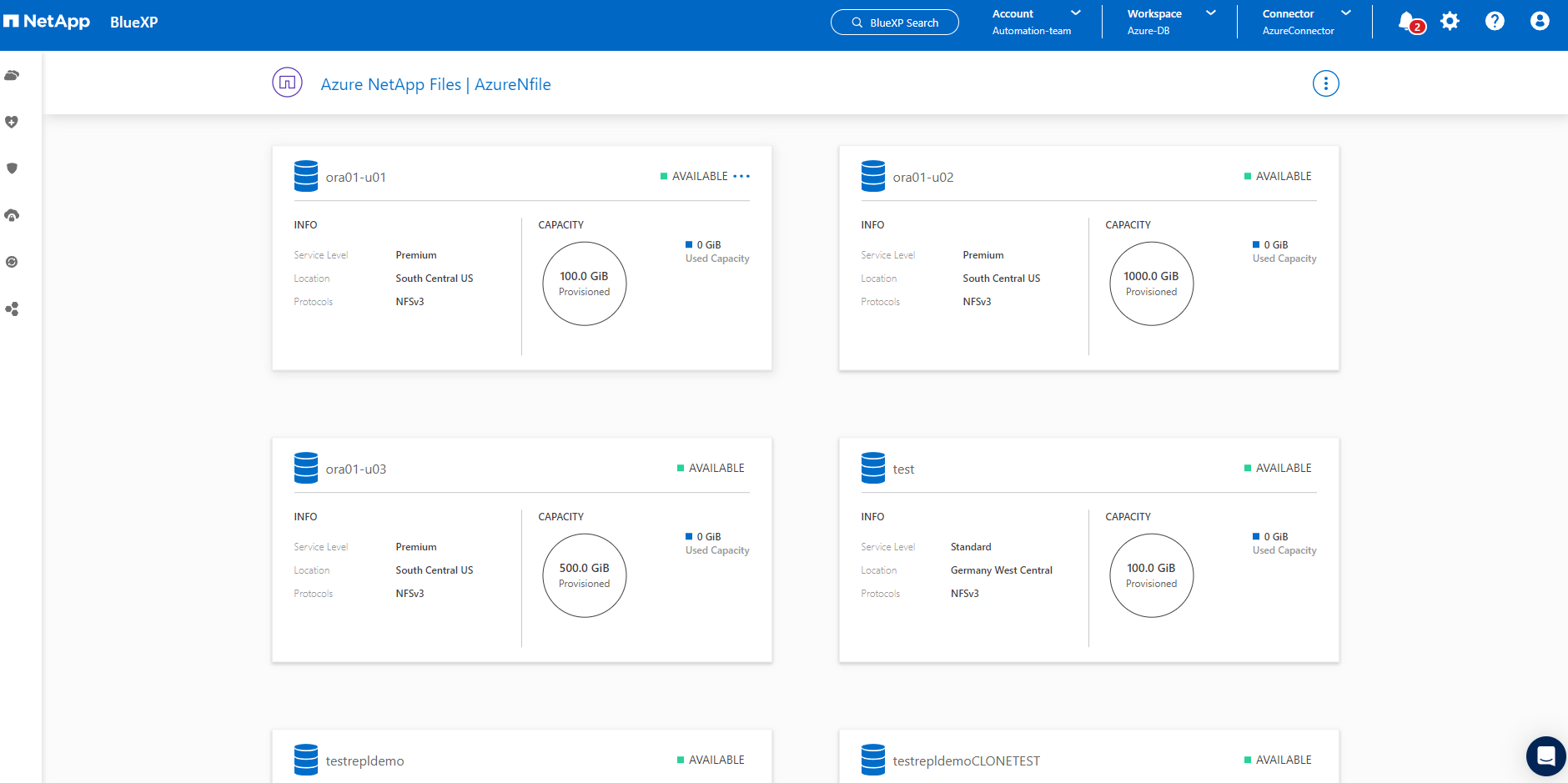
-
콘솔의 왼쪽 사이드바에서 보호 아이콘 위에 마우스를 올려놓고 보호 > *응용 프로그램*을 클릭하면 응용 프로그램 시작 페이지가 열립니다. *애플리케이션 검색*을 클릭하세요.
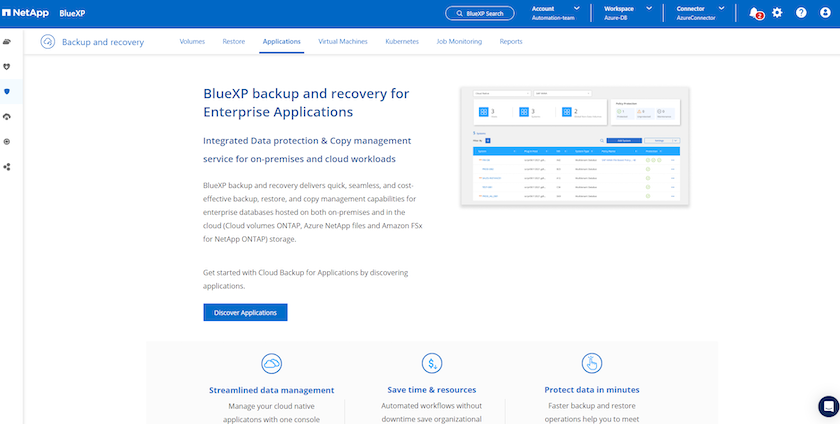
-
애플리케이션 소스 유형으로 *클라우드 네이티브*를 선택합니다.
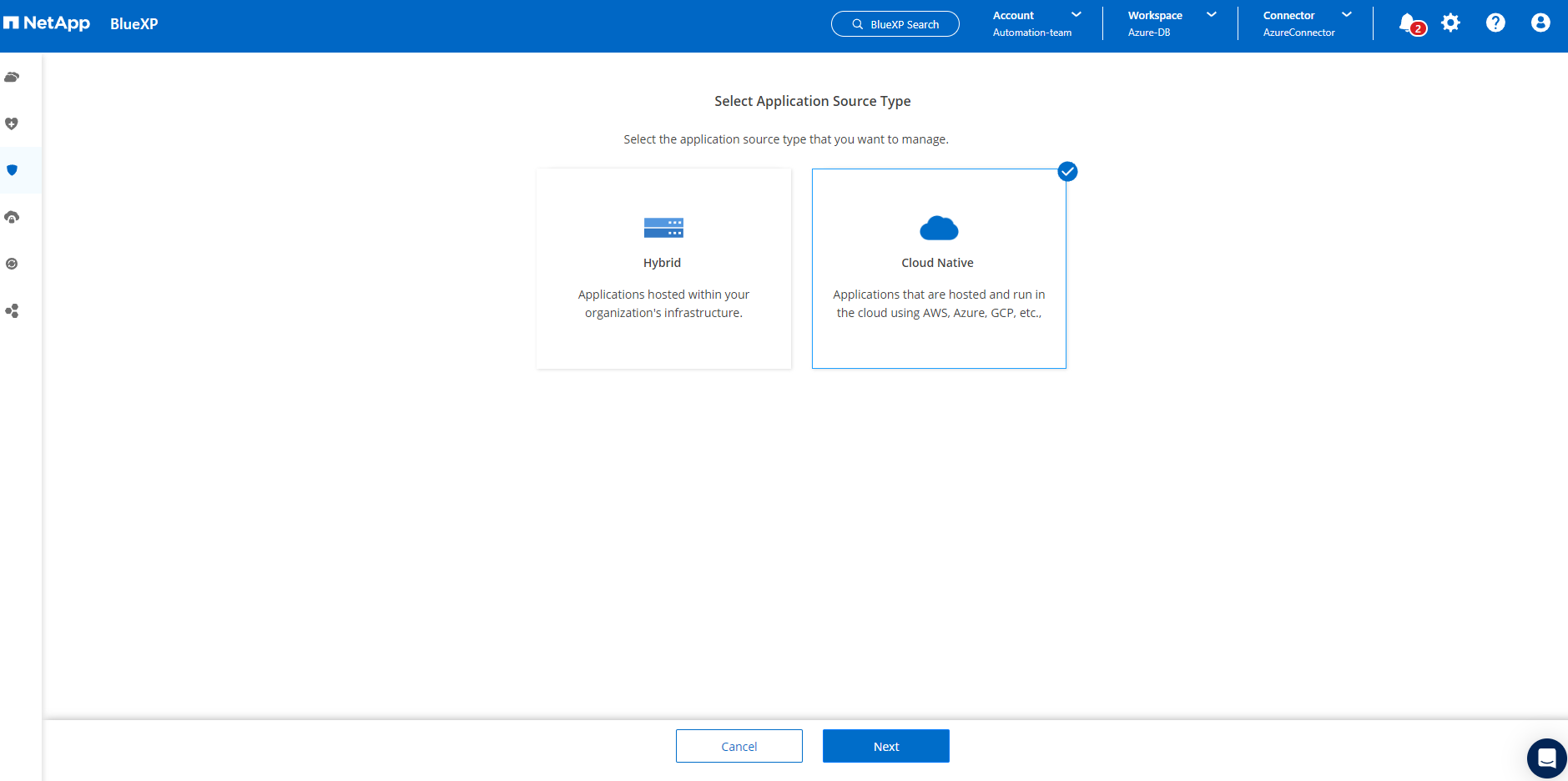
-
애플리케이션 유형으로 *Oracle*을 선택하고 *다음*을 클릭하여 호스트 세부 정보 페이지를 엽니다.
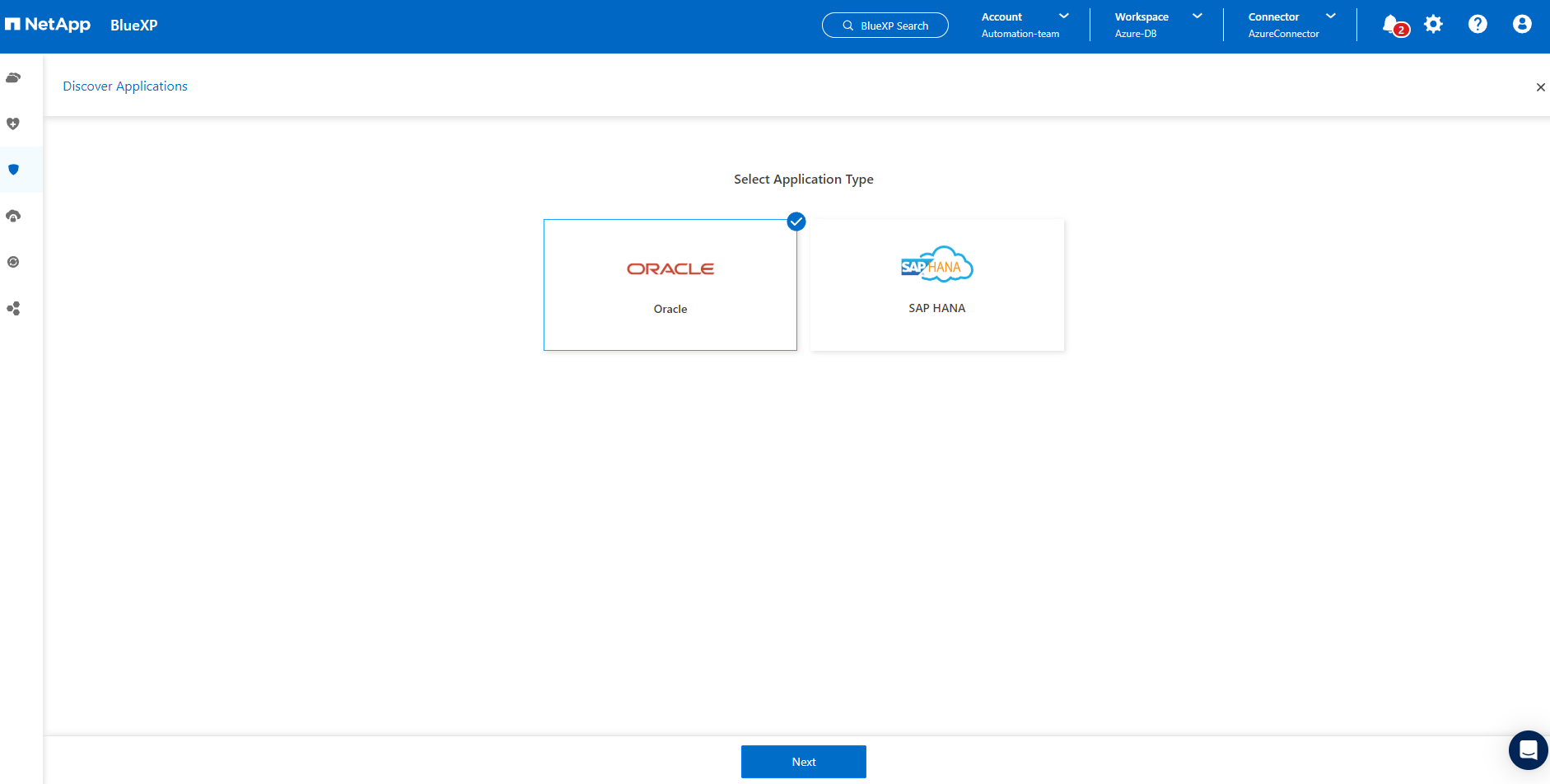
-
SSH 사용*을 선택하고 *IP 주소, 커넥터, Azure VM 관리 사용자 이름(예: azureuser)과 같은 Oracle Azure VM 세부 정보를 제공합니다. Oracle Azure VM을 배포하는 데 사용한 SSH 키 쌍을 붙여넣으려면 *SSH 개인 키 추가*를 클릭합니다. 지문을 확인하라는 메시지도 표시됩니다.
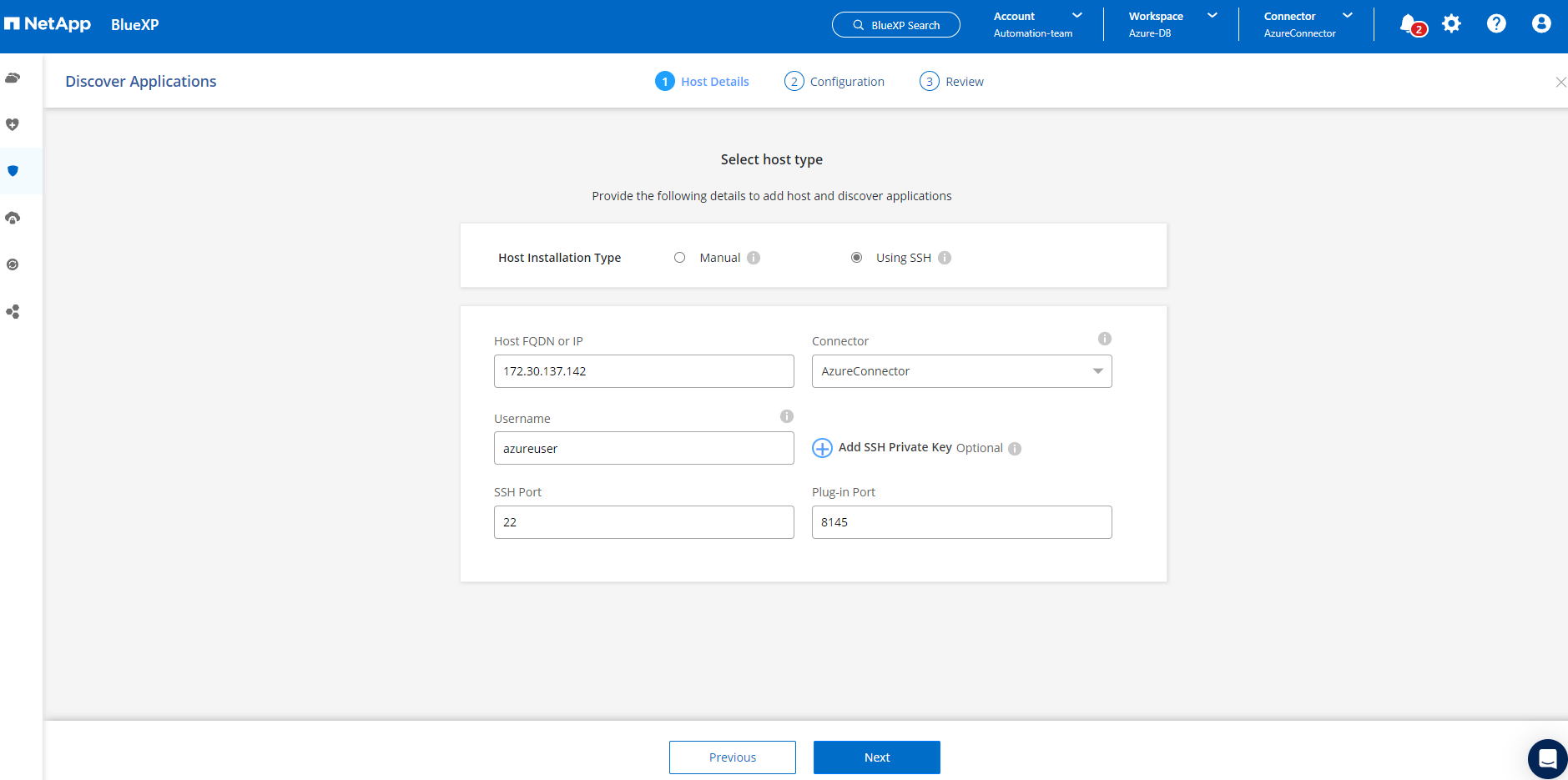
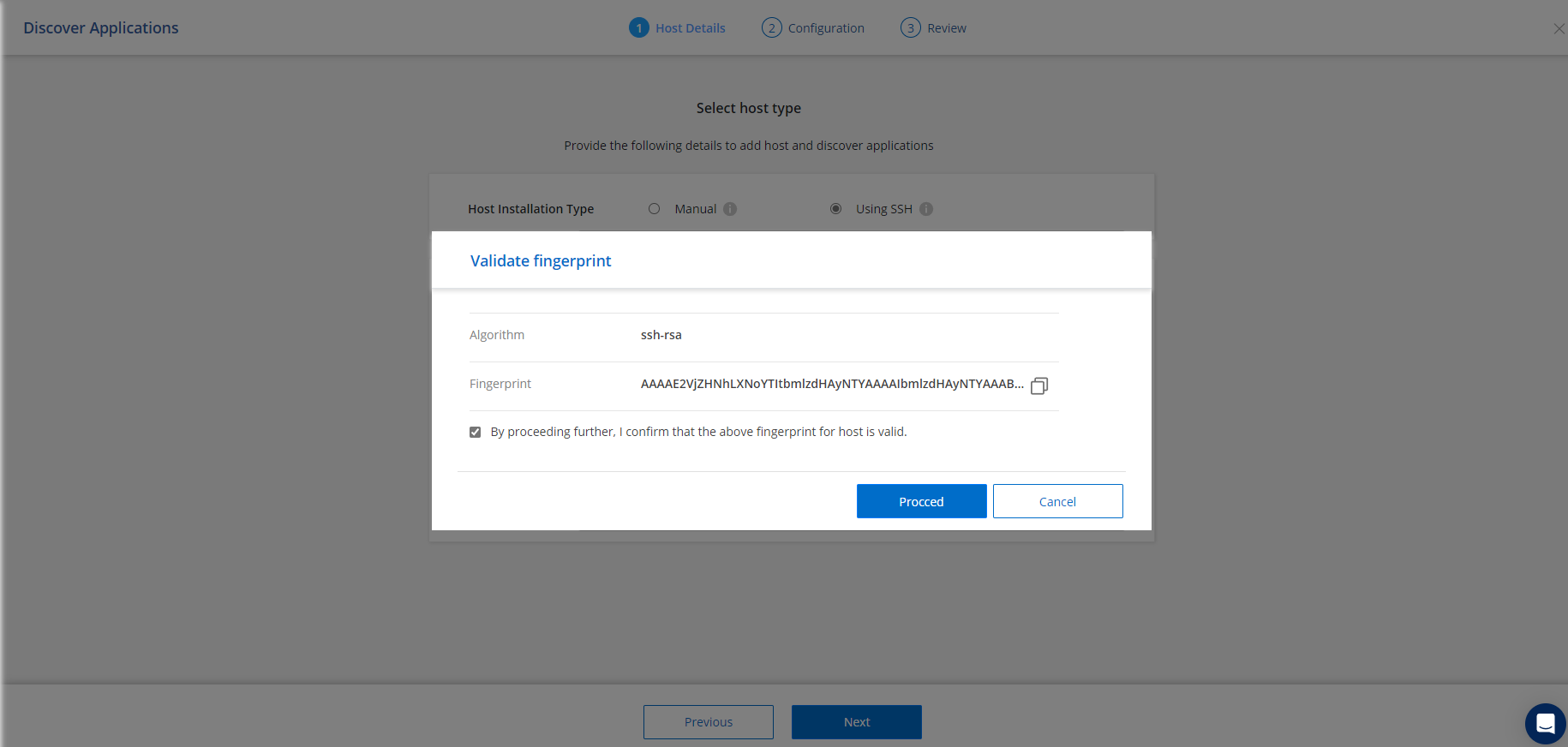
-
Oracle Azure VM에서 sudoer 액세스를 설정하려면 다음 구성 페이지로 이동합니다.
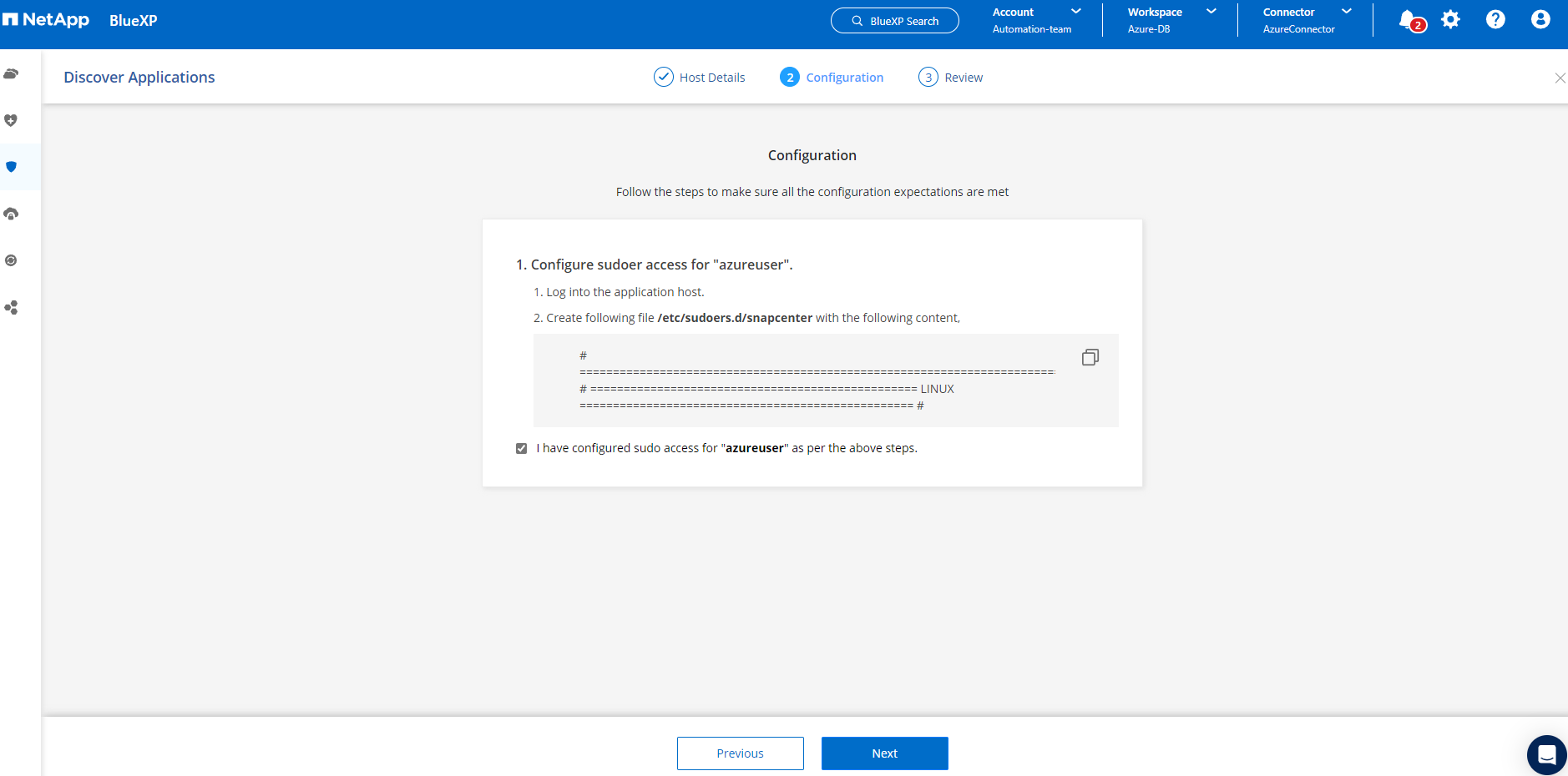
-
*애플리케이션 검색*을 검토하고 클릭하여 Oracle Azure VM에 플러그인을 설치하고 한 단계로 VM에서 Oracle 데이터베이스를 검색합니다.
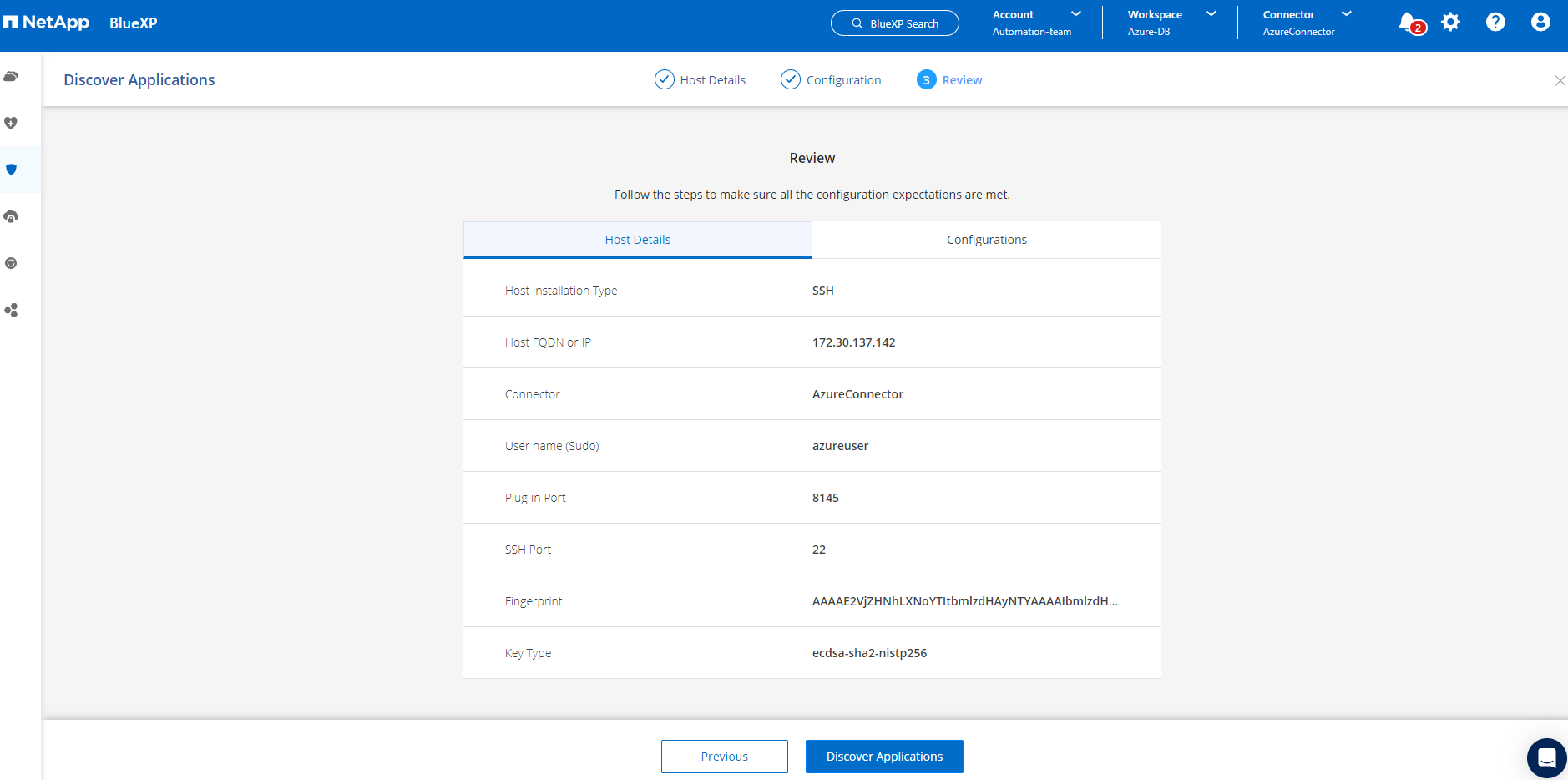
-
Azure VM에서 발견된 Oracle 데이터베이스는 애플리케이션*에 추가되고, *애플리케이션 페이지에는 환경 내 호스트와 Oracle 데이터베이스의 수가 나열됩니다. 데이터베이스 *보호 상태*는 처음에는 *보호되지 않음*으로 표시됩니다.
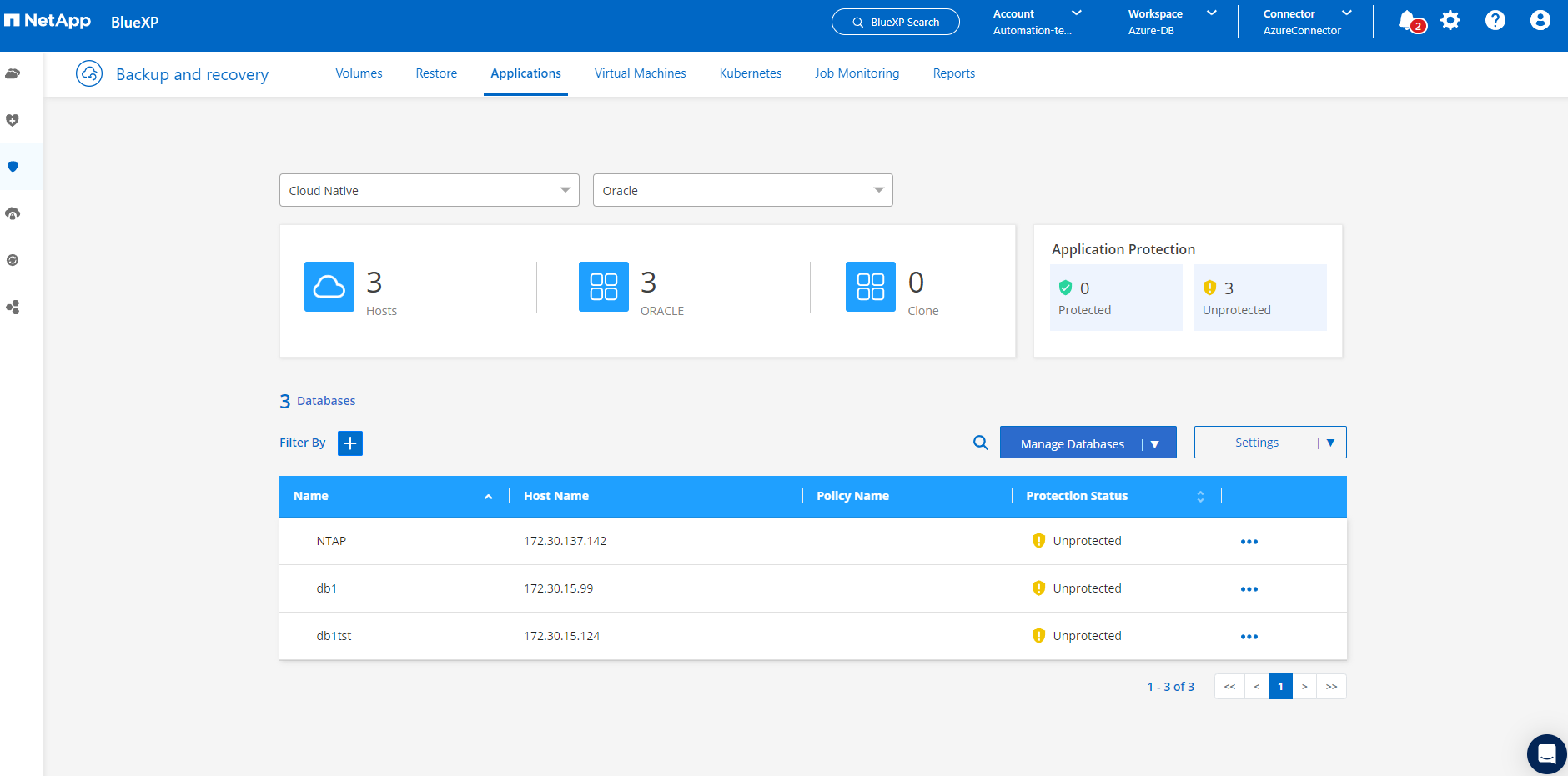
이것으로 Oracle용 SnapCenter 서비스의 초기 설정이 완료되었습니다. 이 문서의 다음 세 섹션에서는 Oracle 데이터베이스 백업, 복원 및 복제 작업을 설명합니다.
Oracle 데이터베이스 백업
Details
-
Azure VM의 테스트용 Oracle 데이터베이스는 총 1.6TiB의 저장 용량을 가진 3개의 볼륨으로 구성되어 있습니다. 이는 이 크기의 데이터베이스에 대한 스냅샷 백업, 복원 및 복제의 타이밍에 대한 맥락을 제공합니다.
[oracle@acao-ora01 ~]$ df -h Filesystem Size Used Avail Use% Mounted on devtmpfs 7.9G 0 7.9G 0% /dev tmpfs 7.9G 0 7.9G 0% /dev/shm tmpfs 7.9G 17M 7.9G 1% /run tmpfs 7.9G 0 7.9G 0% /sys/fs/cgroup /dev/mapper/rootvg-rootlv 40G 23G 15G 62% / /dev/mapper/rootvg-usrlv 9.8G 1.6G 7.7G 18% /usr /dev/sda2 496M 115M 381M 24% /boot /dev/mapper/rootvg-varlv 7.9G 787M 6.7G 11% /var /dev/mapper/rootvg-homelv 976M 323M 586M 36% /home /dev/mapper/rootvg-optlv 2.0G 9.6M 1.8G 1% /opt /dev/mapper/rootvg-tmplv 2.0G 22M 1.8G 2% /tmp /dev/sda1 500M 6.8M 493M 2% /boot/efi 172.30.136.68:/ora01-u01 100G 23G 78G 23% /u01 172.30.136.68:/ora01-u03 500G 117G 384G 24% /u03 172.30.136.68:/ora01-u02 1000G 804G 197G 81% /u02 tmpfs 1.6G 0 1.6G 0% /run/user/1000 [oracle@acao-ora01 ~]$
-
데이터베이스를 보호하려면 데이터베이스 보호 상태 옆에 있는 세 개의 점을 클릭한 다음 정책 할당*을 클릭하여 Oracle 데이터베이스에 적용할 수 있는 기본 사전 로드 또는 사용자 정의 데이터베이스 보호 정책을 확인합니다. *설정 - *정책*에서 사용자 정의 백업 빈도와 백업 데이터 보존 기간을 설정하여 고유한 정책을 만들 수 있는 옵션이 있습니다.
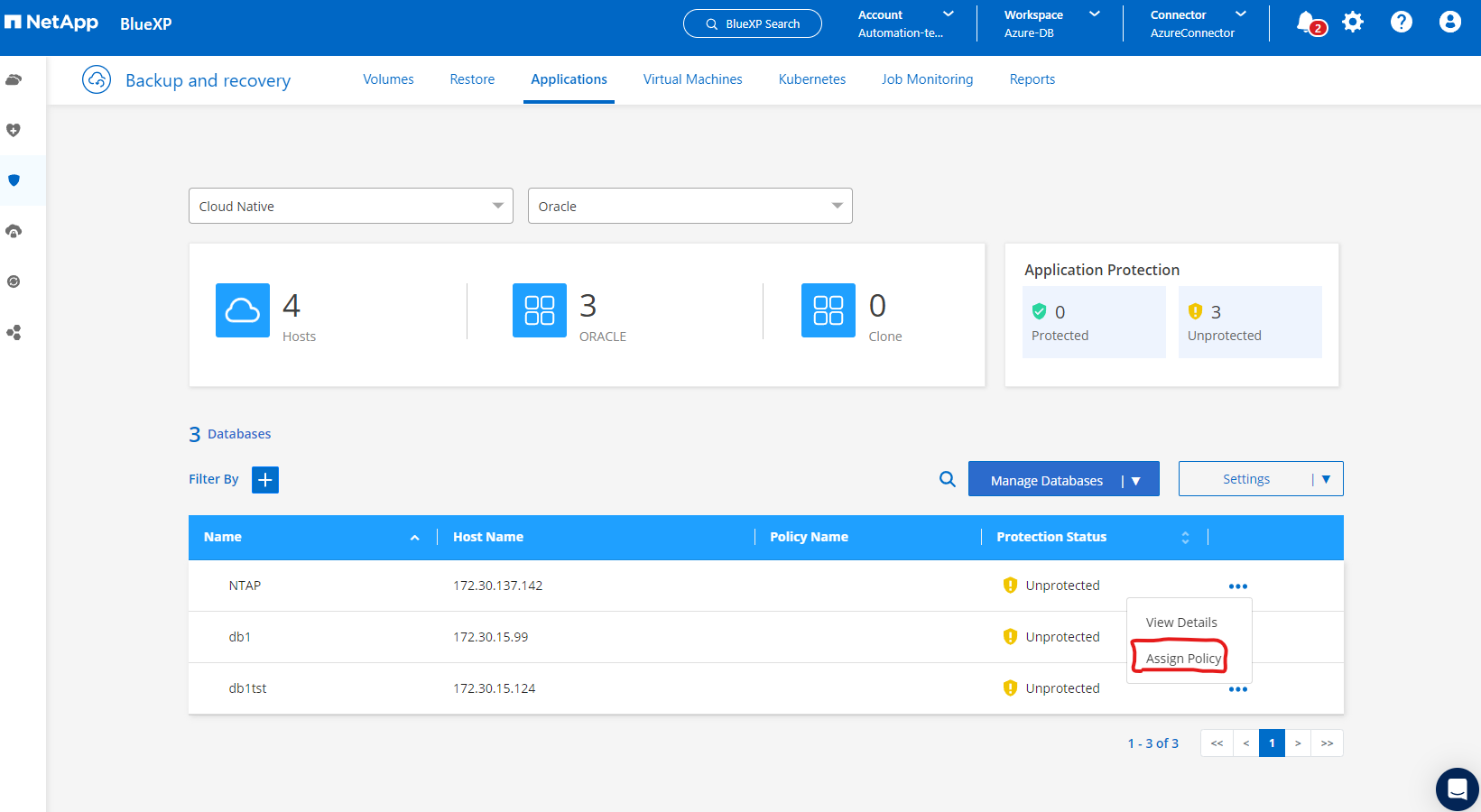
-
정책 구성에 만족하면 원하는 정책을 *할당*하여 데이터베이스를 보호할 수 있습니다.
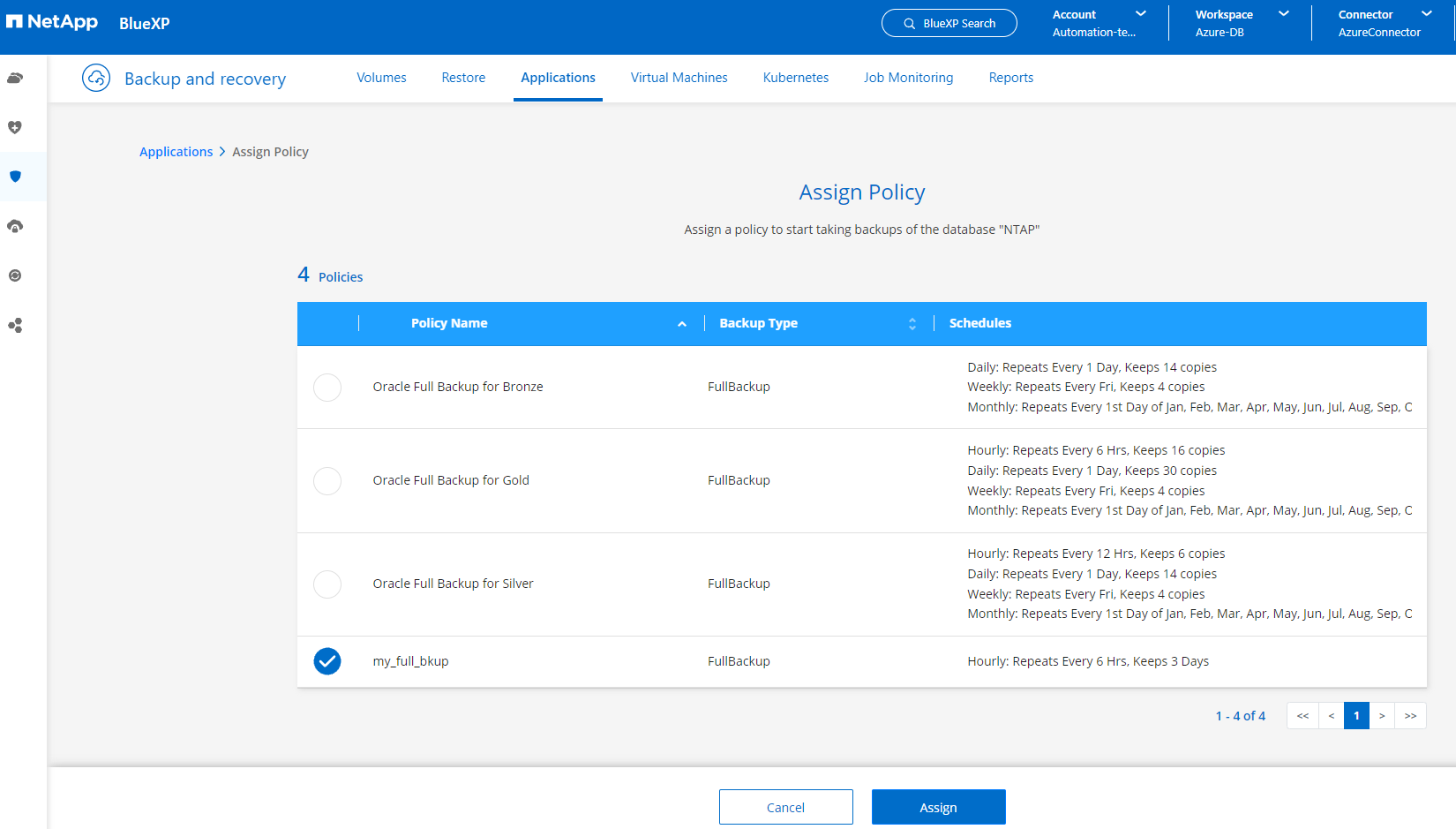
-
정책이 적용된 후, 데이터베이스 보호 상태가 녹색 확인 표시와 함께 *보호됨*으로 변경되었습니다. BlueXP 정의된 일정에 따라 스냅샷 백업을 실행합니다. 또한, 아래에 보이는 것처럼 3개의 점으로 구성된 드롭다운 메뉴에서 *주문형 백업*을 이용할 수 있습니다.
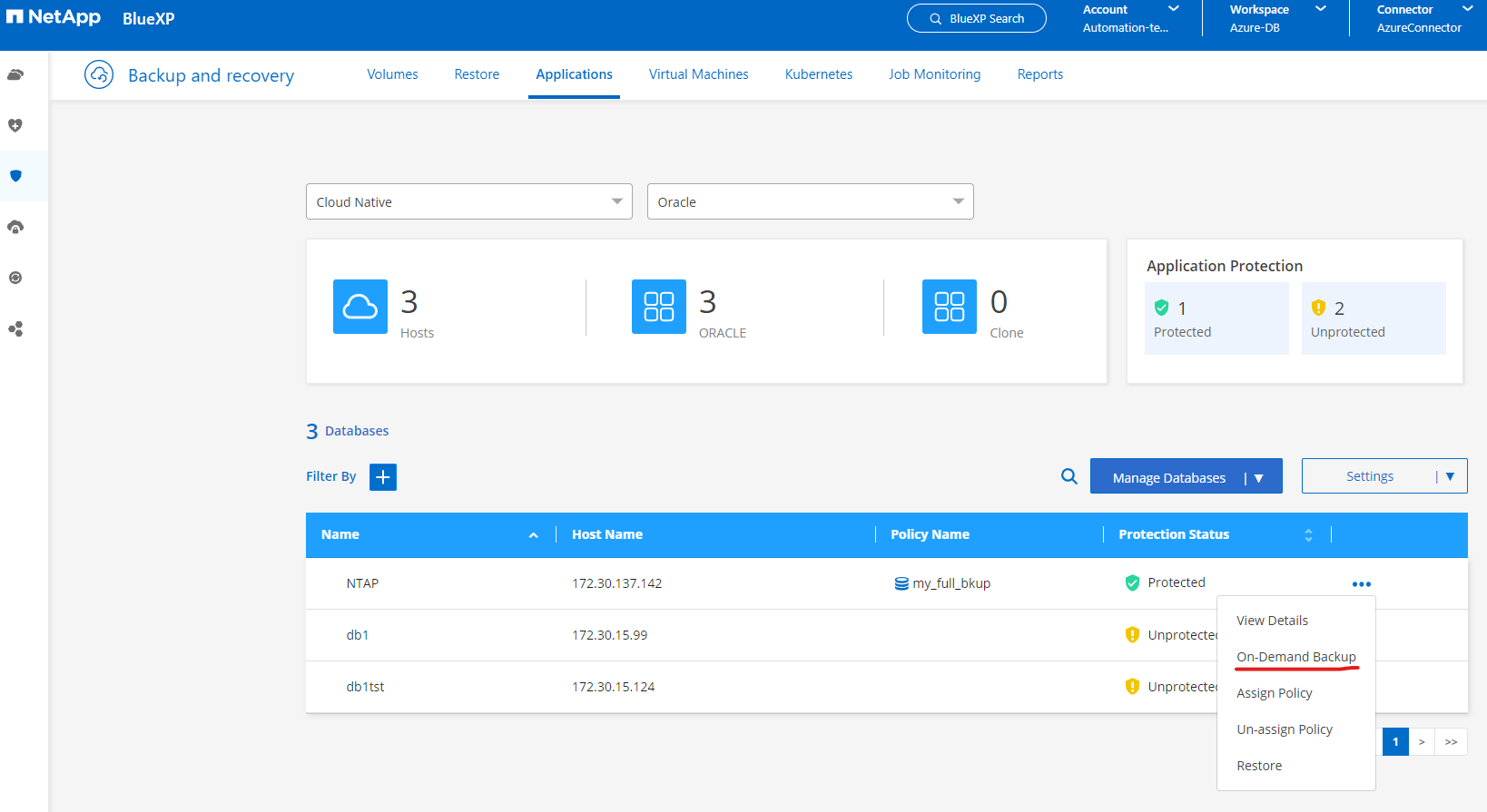
-
작업 모니터링 탭에서 백업 작업 세부 정보를 볼 수 있습니다. 테스트 결과에 따르면 약 1.6TiB의 Oracle 데이터베이스를 백업하는 데 약 4분이 걸렸습니다.
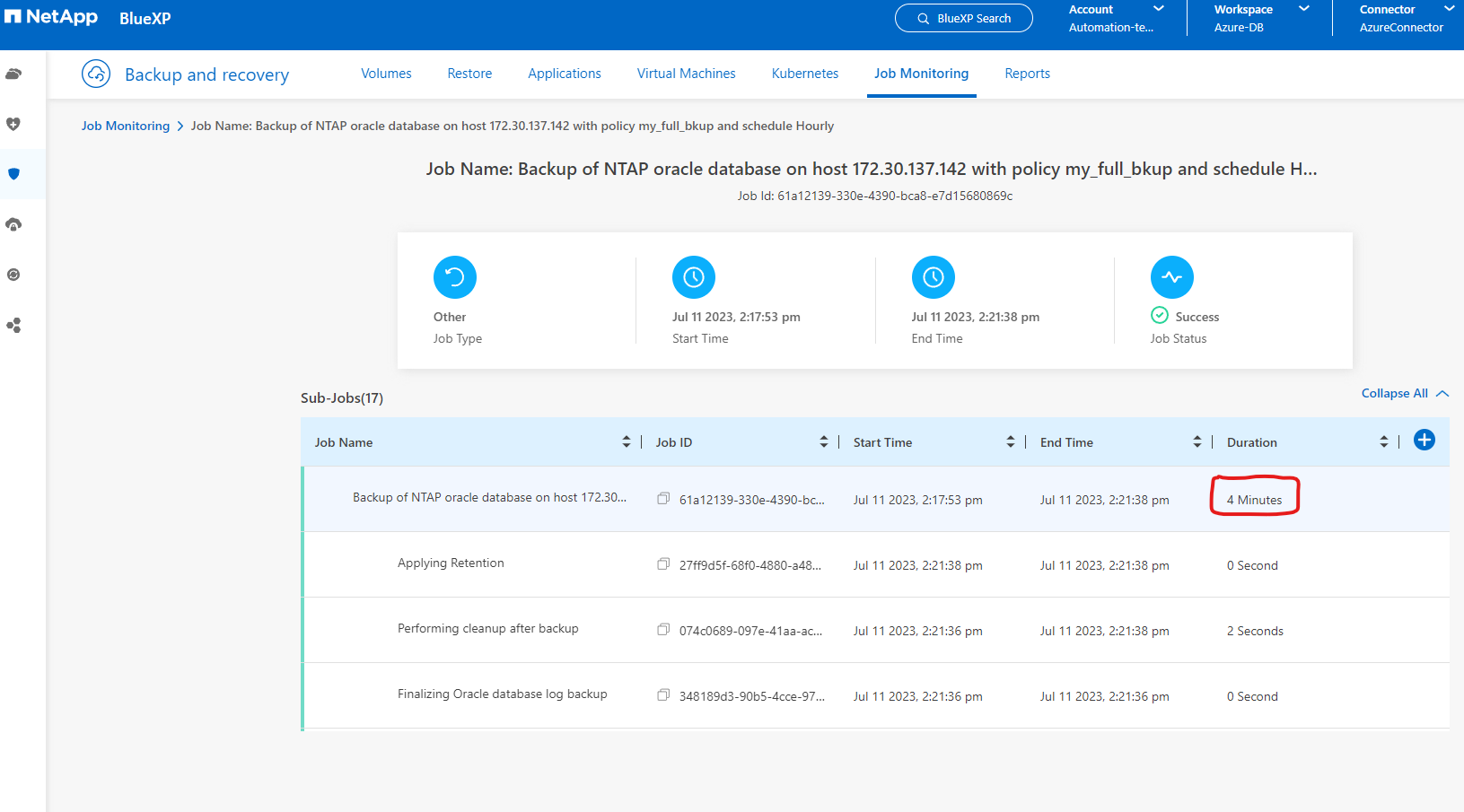
-
3개 점으로 구성된 드롭다운 메뉴인 *세부 정보 보기*에서 스냅샷 백업에서 생성된 백업 세트를 볼 수 있습니다.
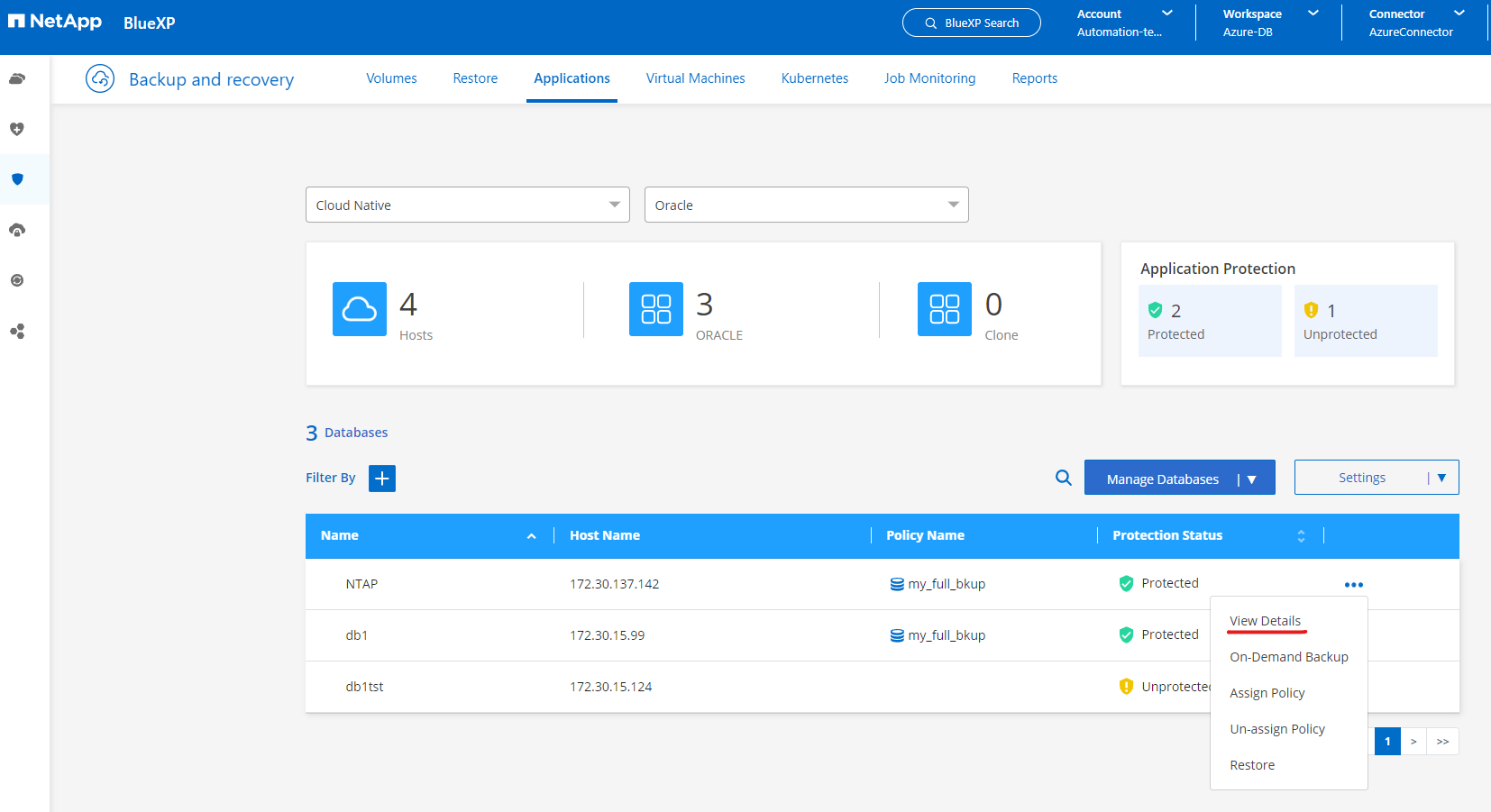
-
데이터베이스 백업 세부 정보에는 백업 이름, 백업 유형, SCN, RMAN 카탈로그 및 *백업 시간*이 포함됩니다. 백업 세트에는 데이터 볼륨과 로그 볼륨에 대한 애플리케이션 일관성 스냅샷이 각각 포함됩니다. 로그 볼륨 스냅샷은 데이터베이스 데이터 볼륨 스냅샷 바로 뒤에 생성됩니다. 백업 목록에서 특정 백업을 찾으려면 필터를 적용할 수 있습니다.
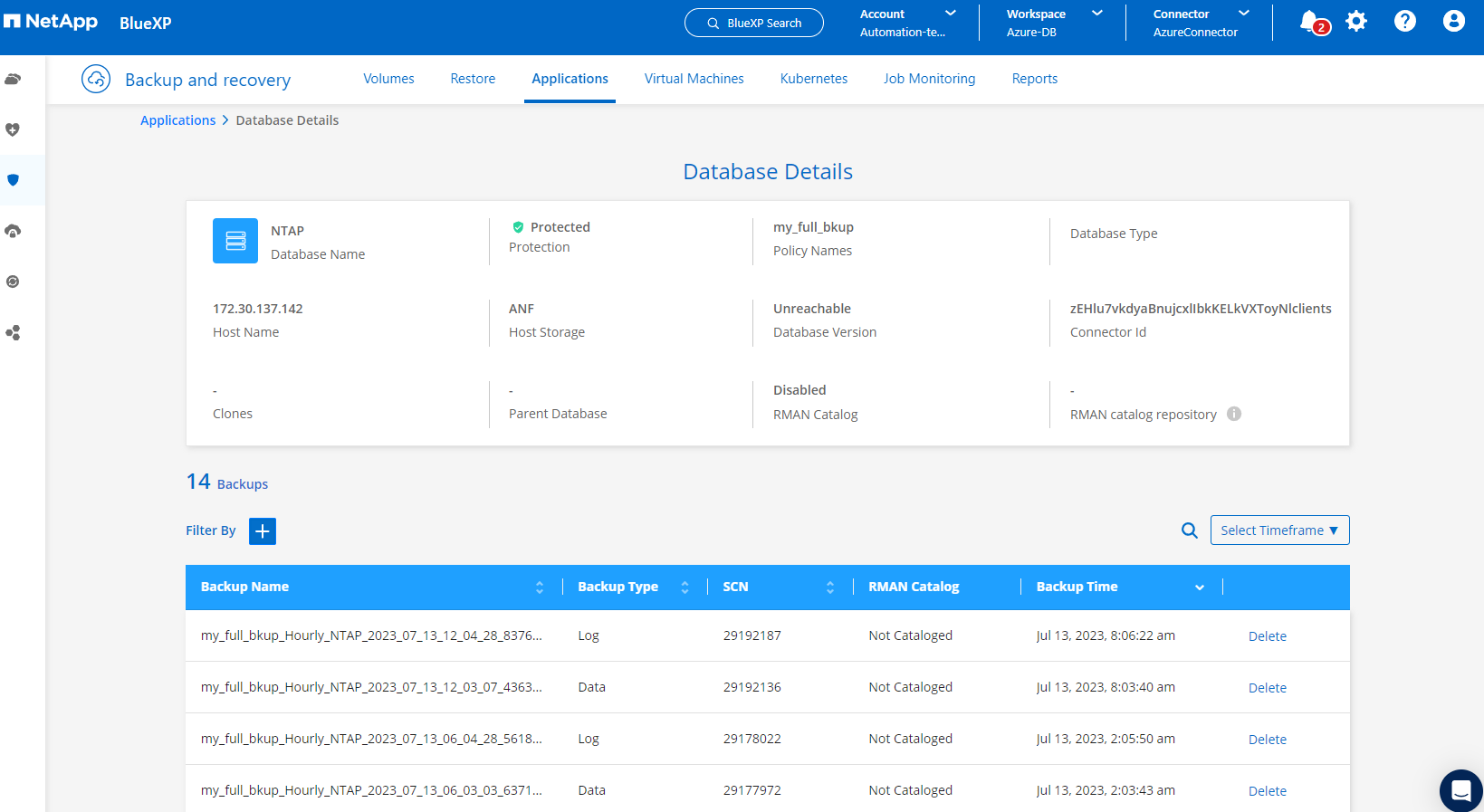
Oracle 데이터베이스 복원 및 복구
Details
-
데이터베이스를 복원하려면 *응용 프로그램*에서 복원할 특정 데이터베이스에 대한 세 개의 점으로 구성된 드롭다운 메뉴를 클릭한 다음, *복원*을 클릭하여 데이터베이스 복원 및 복구 워크플로를 시작합니다.
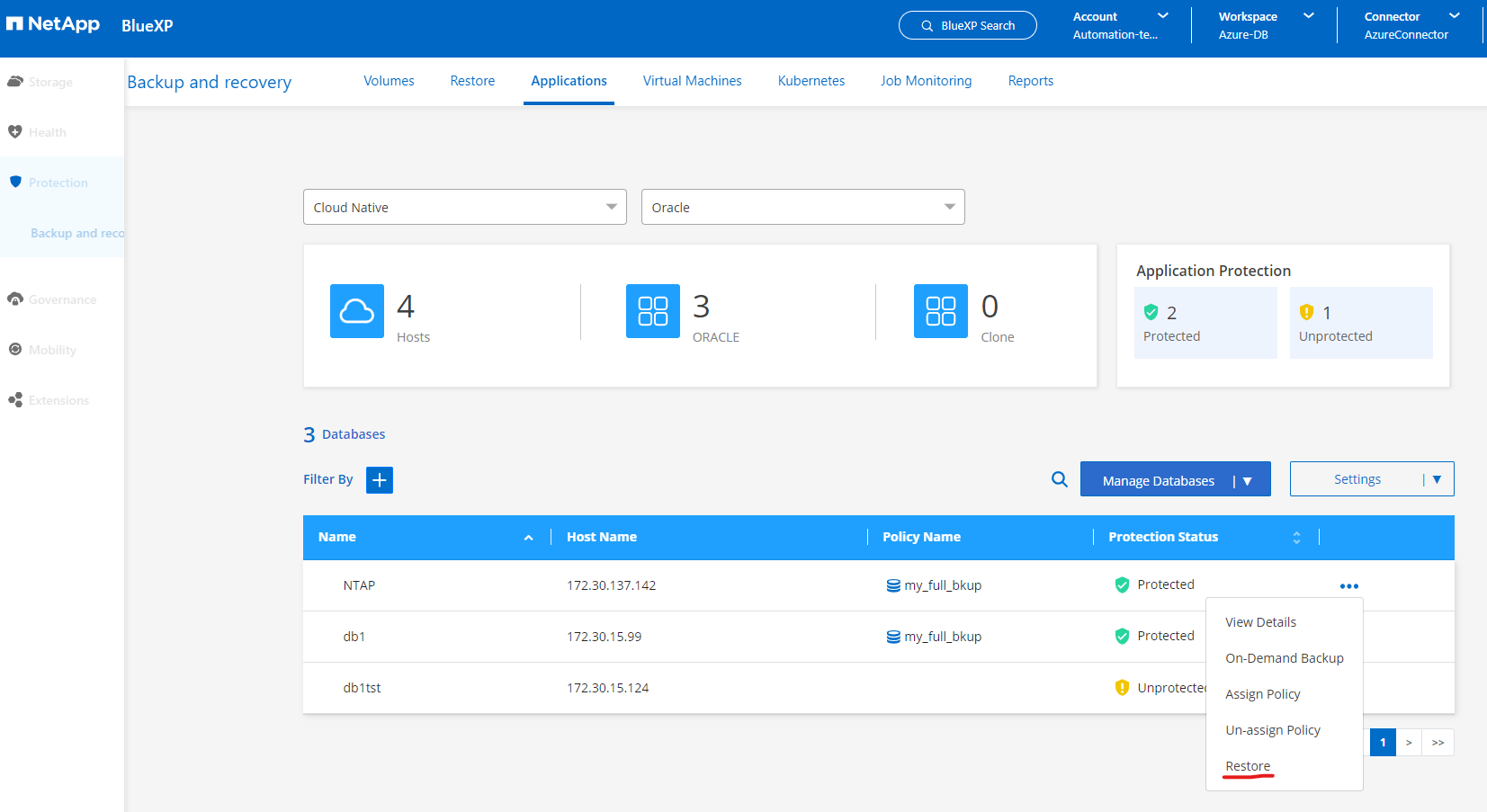
-
타임스탬프로 *복원 지점*을 선택하세요. 목록의 각 타임스탬프는 사용 가능한 데이터베이스 백업 세트를 나타냅니다.
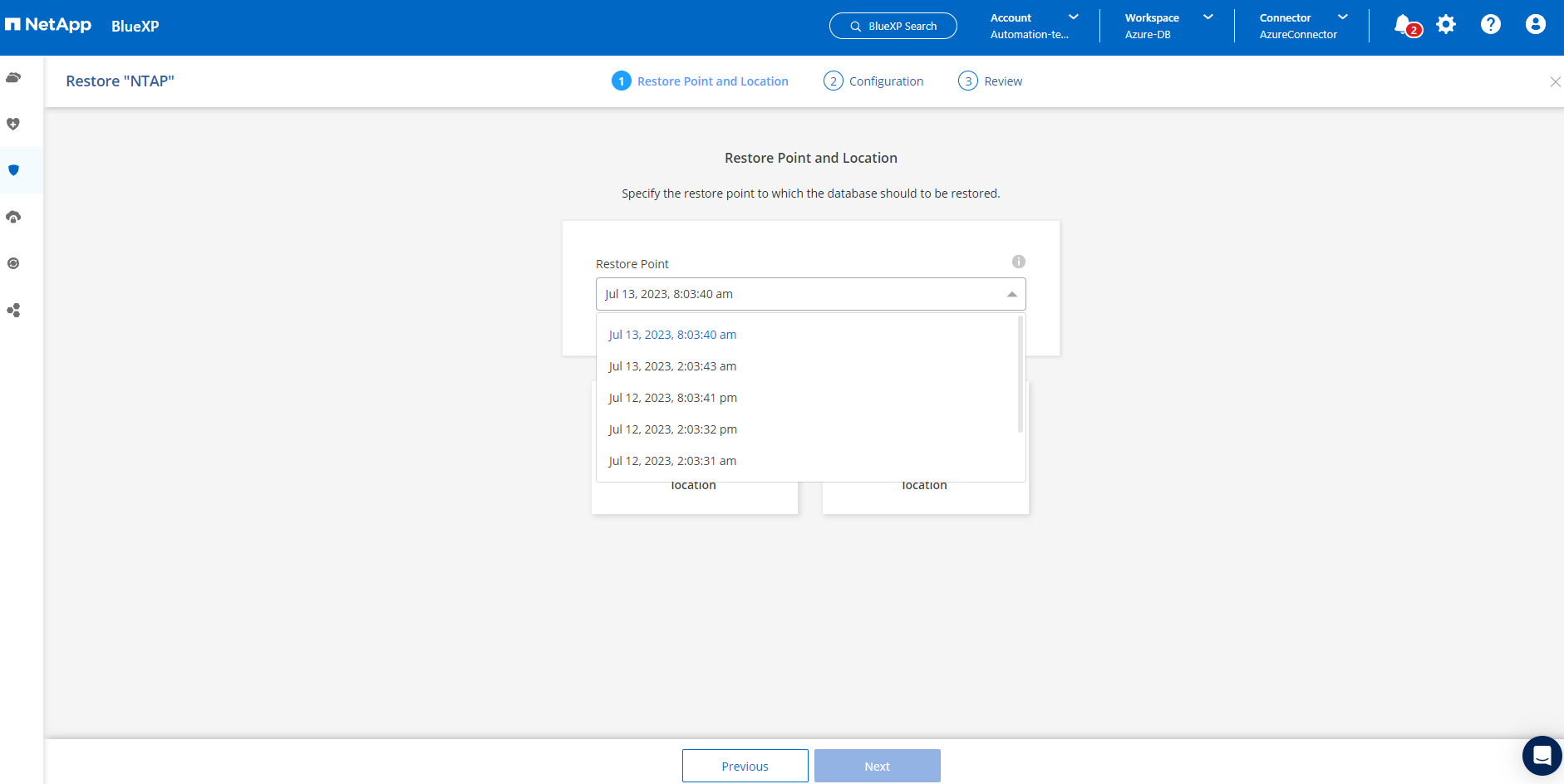
-
Oracle 데이터베이스를 복원하고 복구하려면 *원래 위치*로 *복원 위치*를 선택하세요.
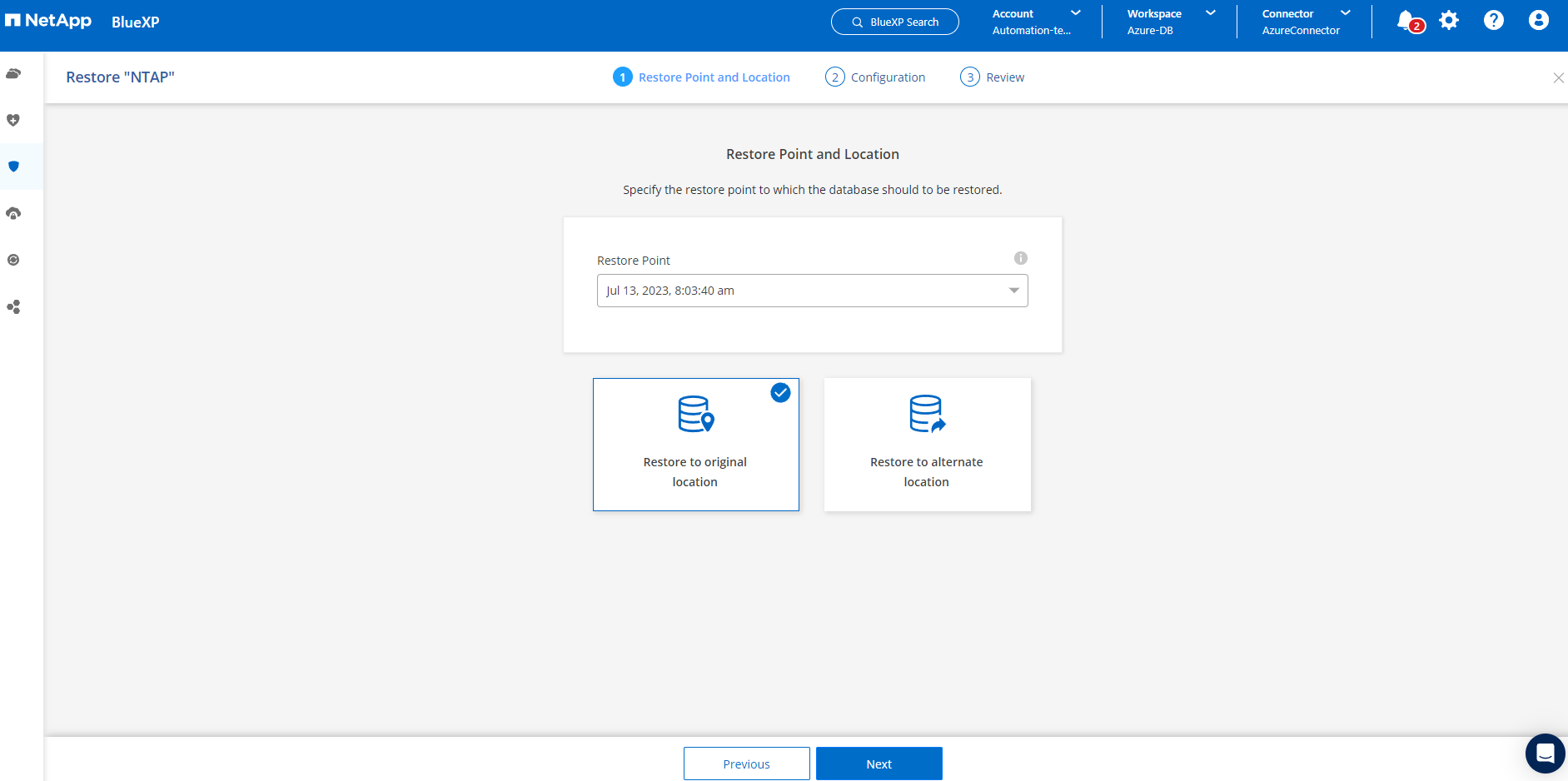
-
*복구 범위*와 *복구 범위*를 정의합니다. 모든 로그는 최신 로그를 포함한 최신의 완전한 복구를 의미합니다.
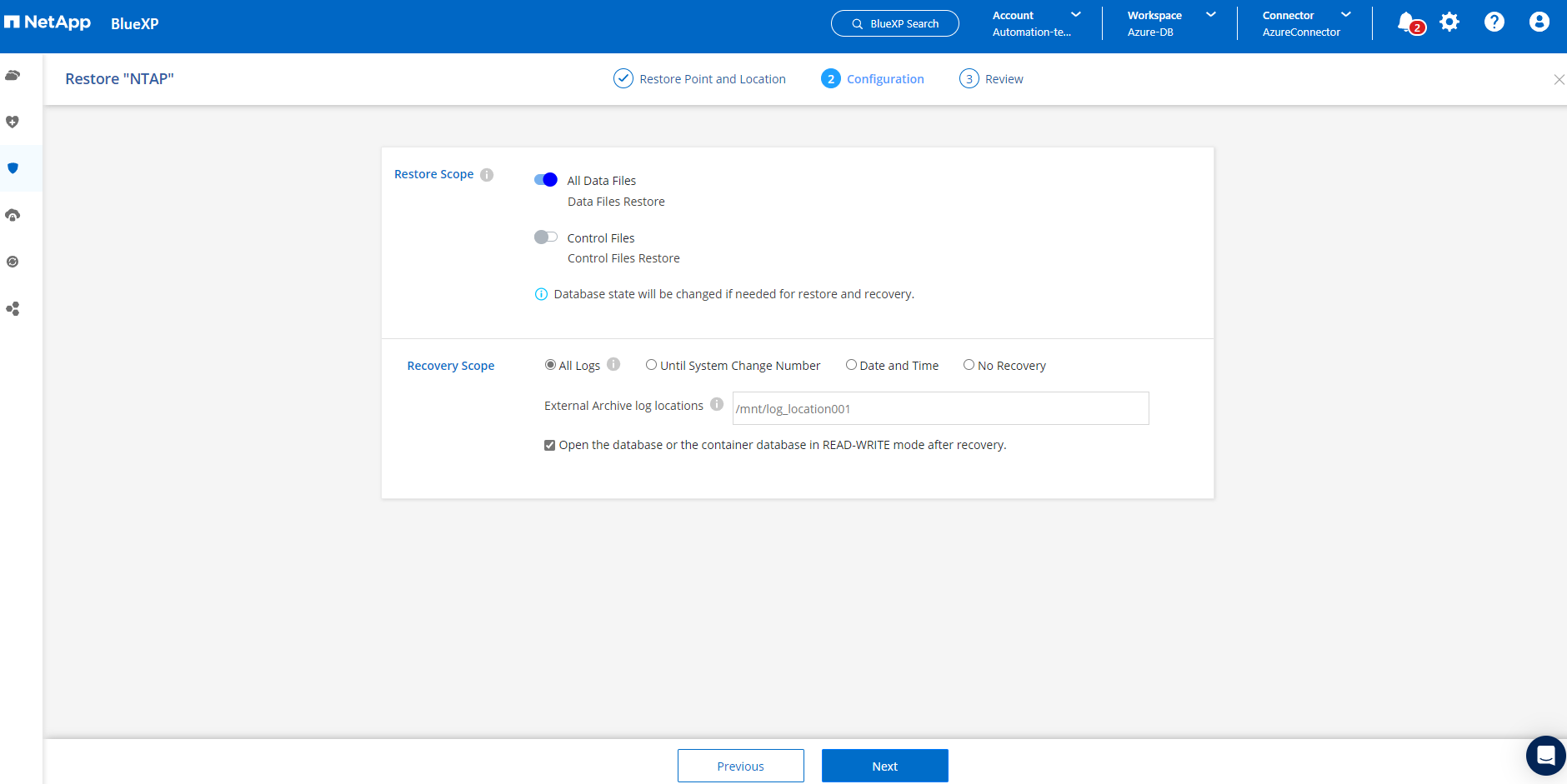
-
데이터베이스 복원 및 복구를 시작하려면 검토 및 *복원*을 클릭하세요.
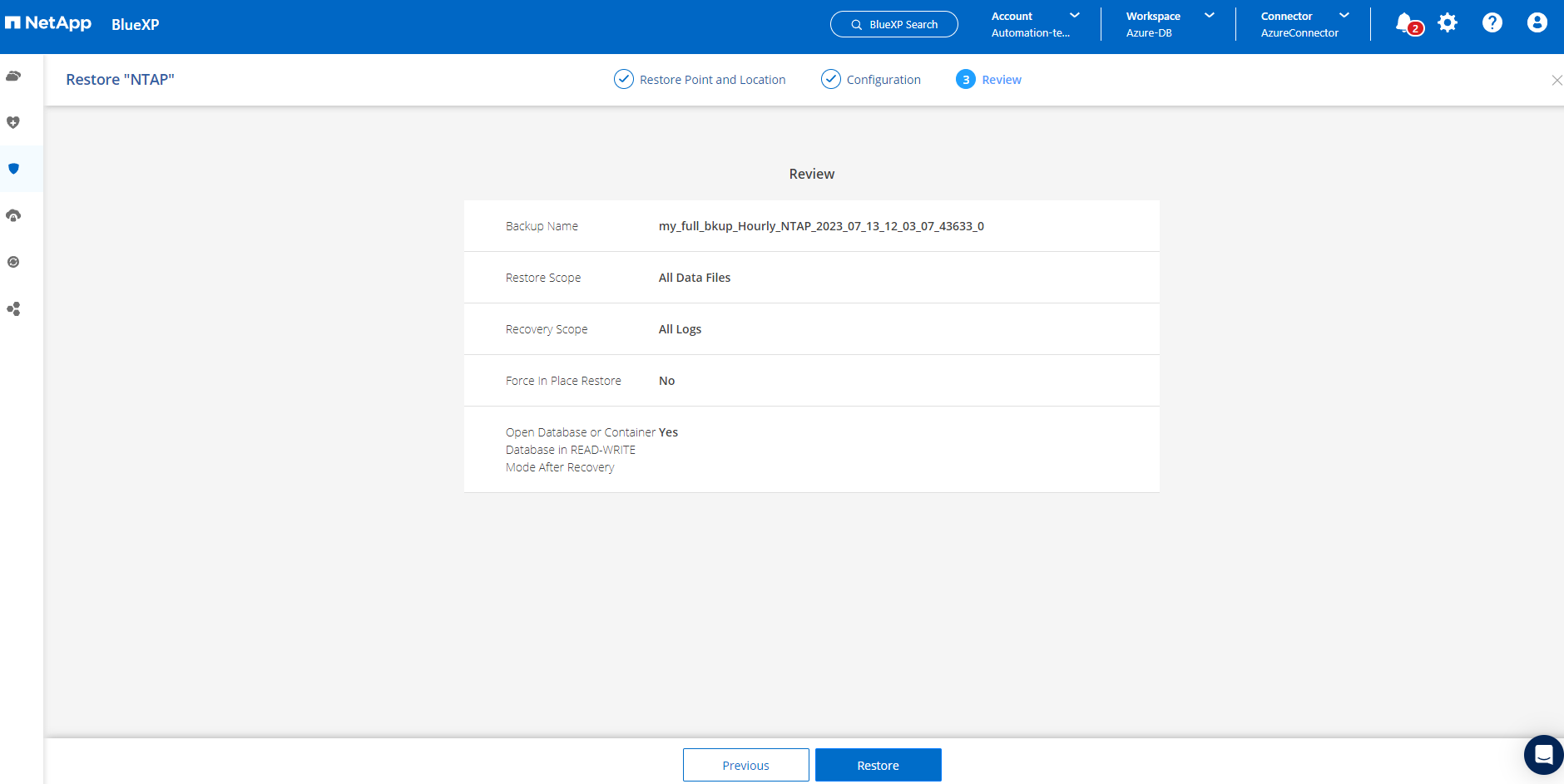
-
작업 모니터링 탭에서 전체 데이터베이스를 복원하고 최신 상태로 복구하는 데 2분이 걸리는 것을 확인했습니다.
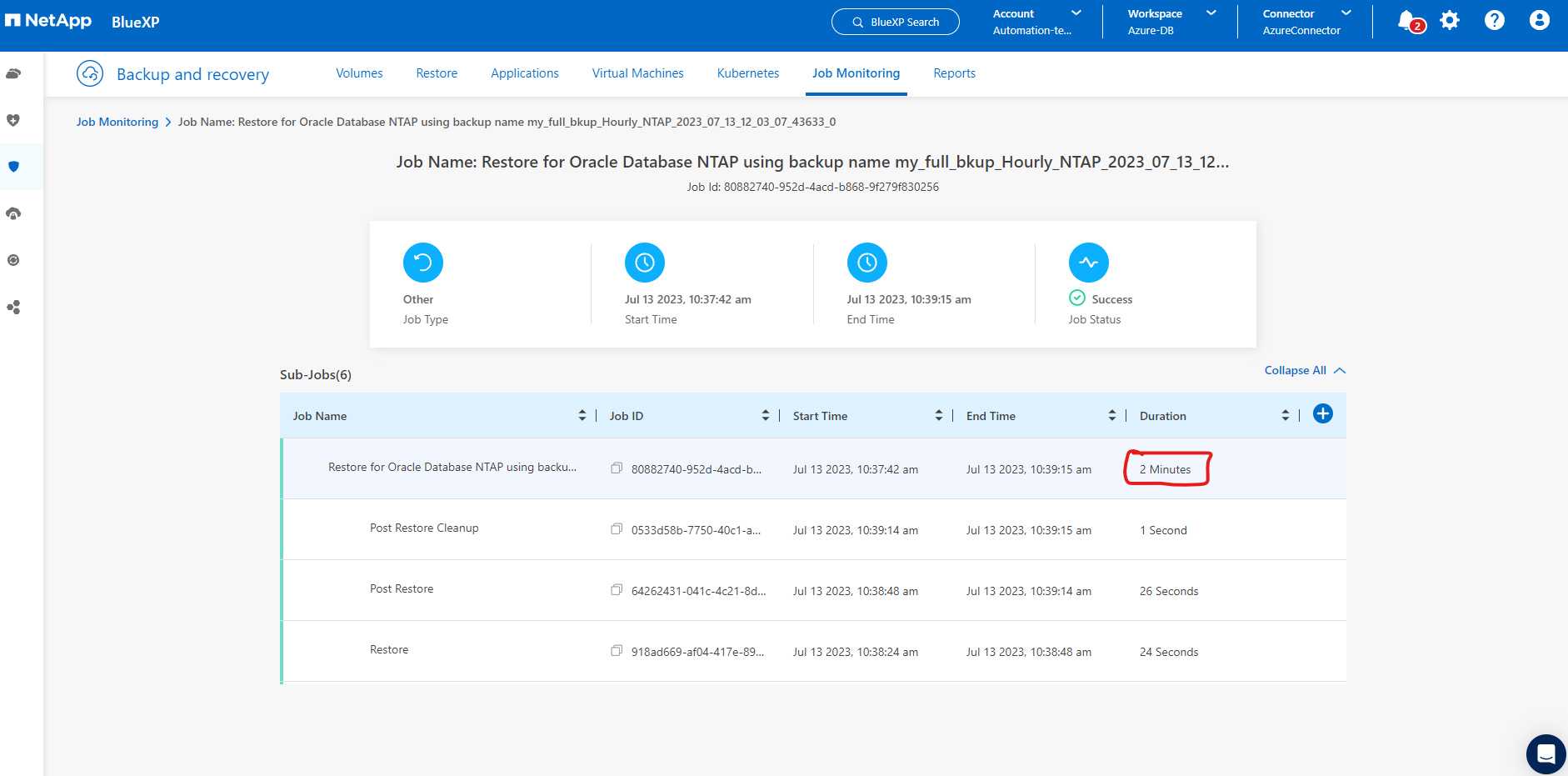
Oracle 데이터베이스 복제
Details
데이터베이스 복제 절차는 복원과 비슷하지만 동일한 Oracle 소프트웨어 스택이 사전 설치 및 구성된 대체 Azure VM에 대한 복원 절차입니다.

|
복제할 기본 데이터베이스와 같은 크기의 복제된 데이터베이스를 위한 충분한 용량이 Azure NetApp 파일 저장소에 있는지 확인하세요. 대체 Azure VM이 *응용 프로그램*에 추가되었습니다. |
-
복제할 특정 데이터베이스에 대한 세 개의 점으로 구성된 드롭다운 메뉴를 *응용 프로그램*에서 클릭한 다음, *복원*을 클릭하여 복제 워크플로를 시작합니다.
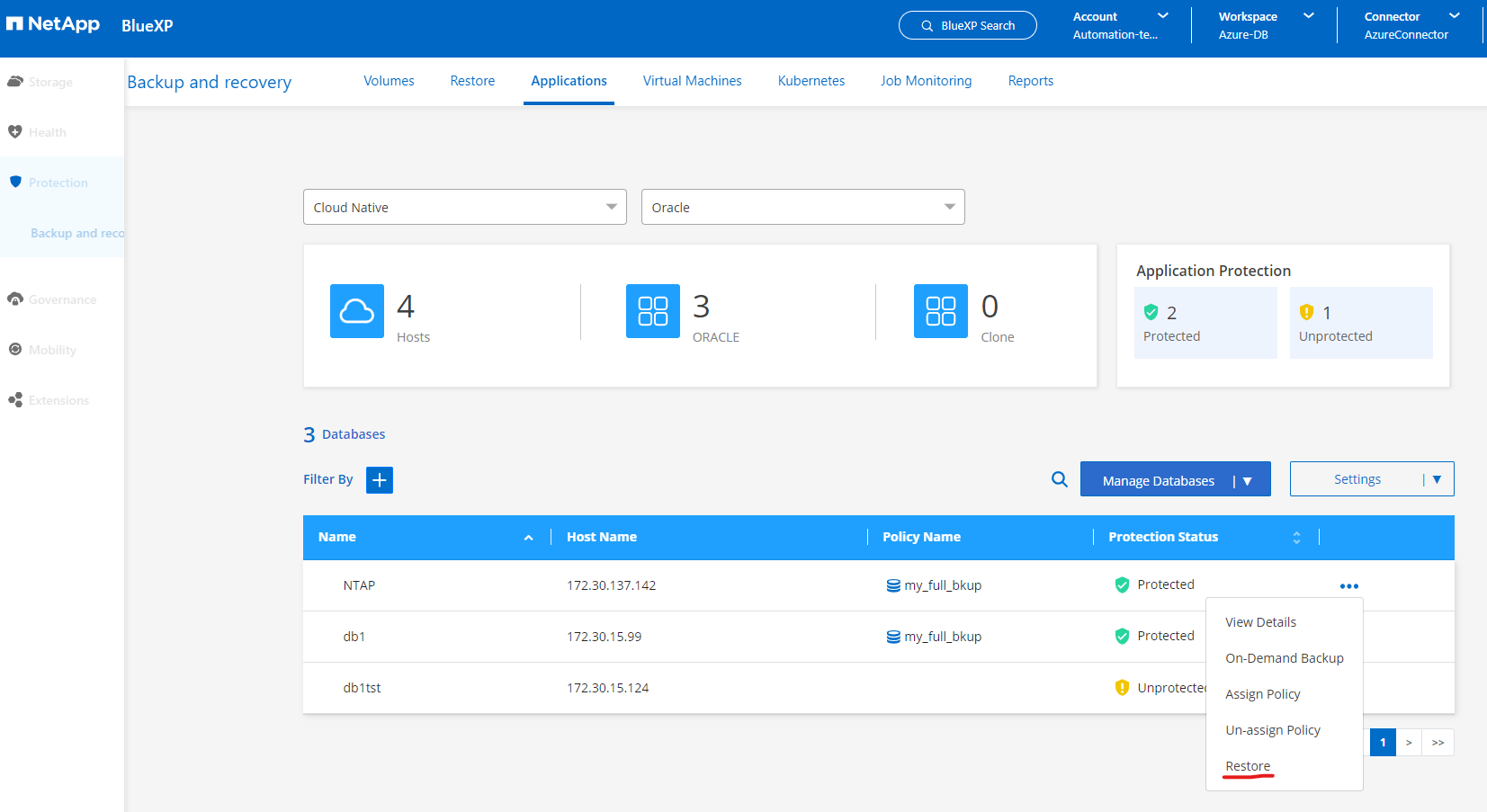
-
*복원 지점*을 선택하고 *대체 위치로 복원*을 체크하세요.
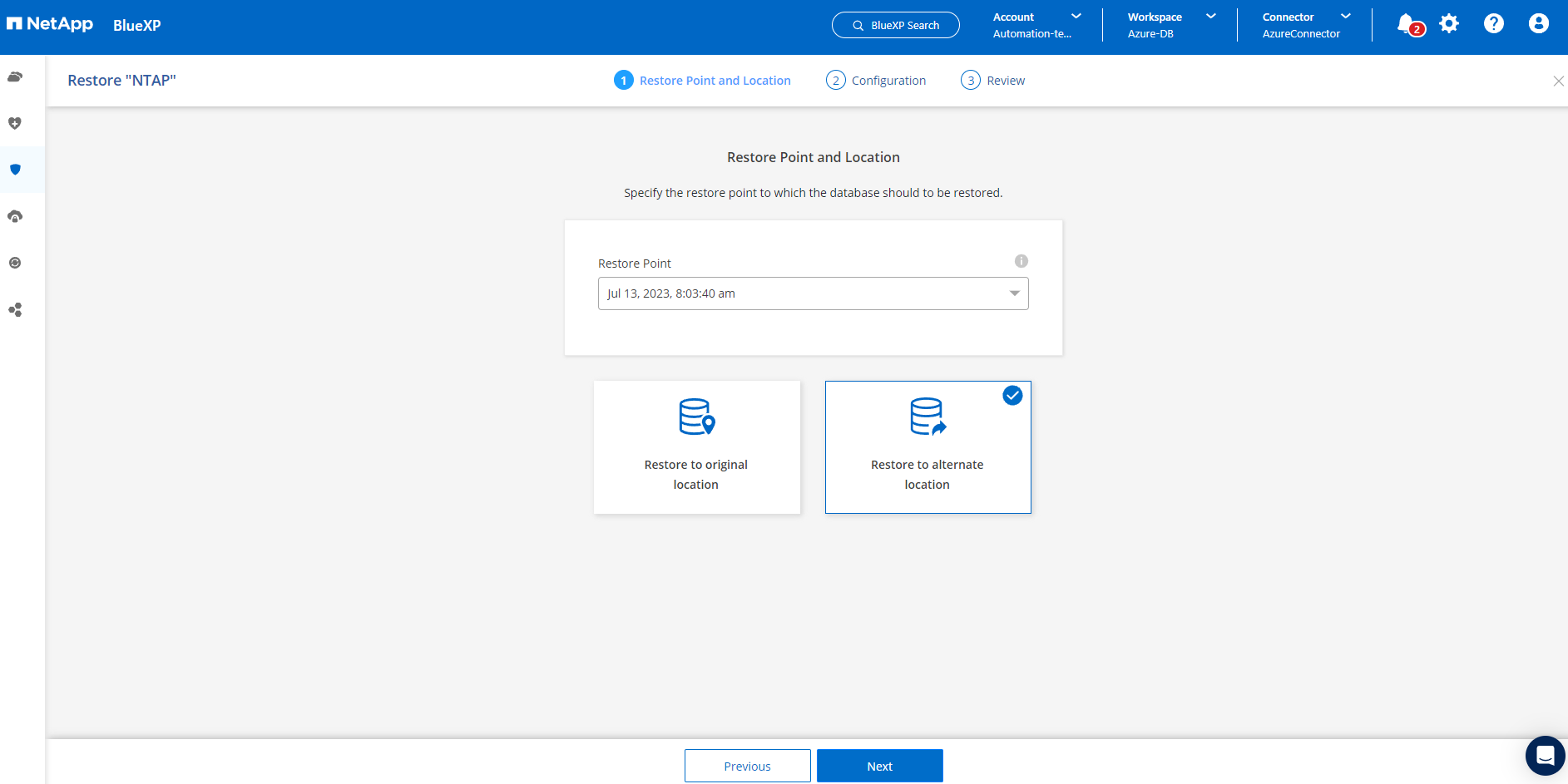
-
다음 구성 페이지에서 대체 Azure VM에 구성된 대로 대체 호스트, 새 데이터베이스 SID 및 *Oracle 홈*을 설정합니다.
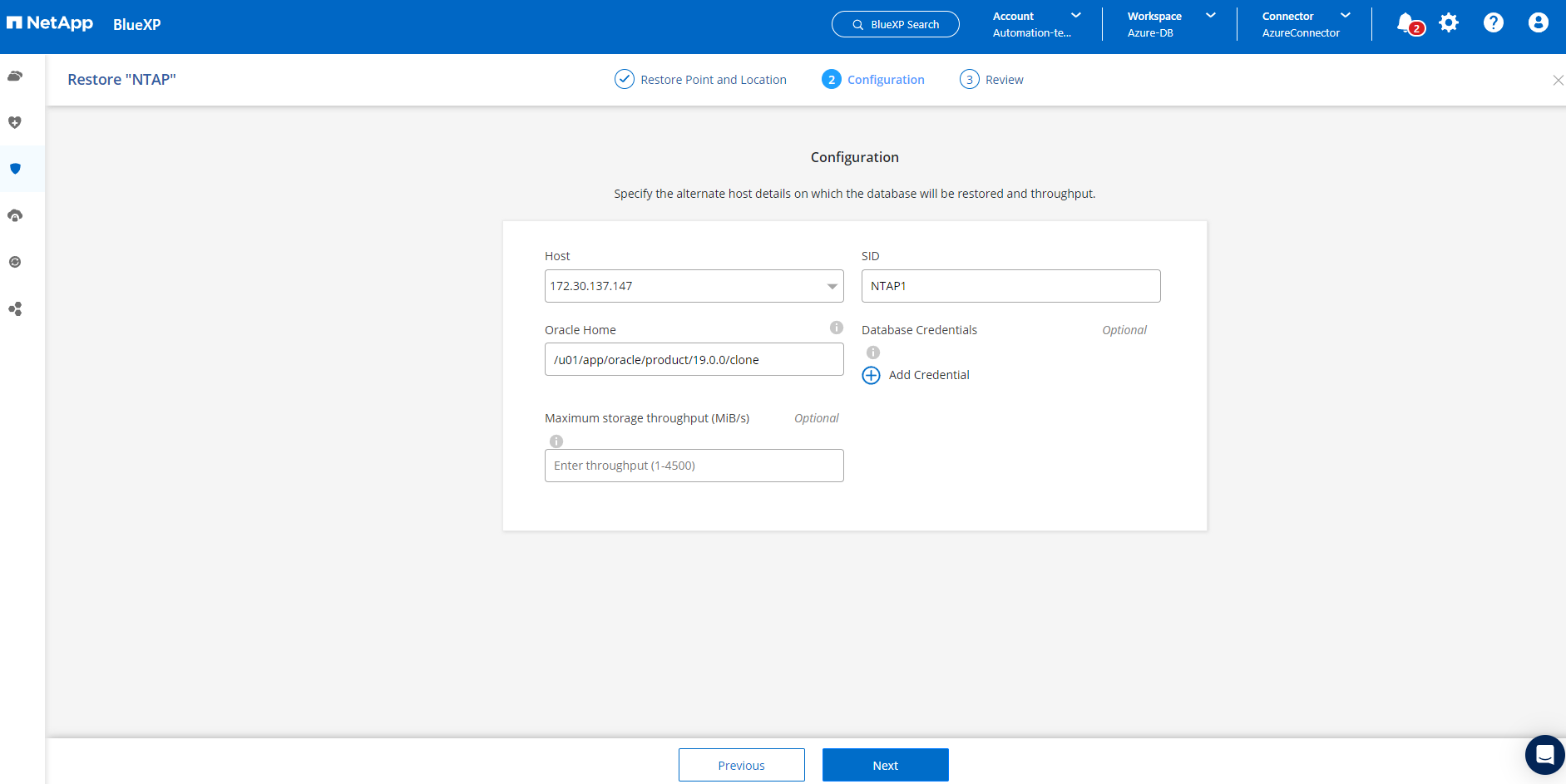
-
일반 페이지를 검토하면 SID, 대체 호스트, 데이터 파일 위치, 복구 범위 등 복제된 데이터베이스의 세부 정보가 표시됩니다.

-
데이터베이스 매개변수 페이지 검토에서는 복제된 데이터베이스 구성의 세부 정보와 일부 데이터베이스 매개변수 설정에 대한 정보가 표시됩니다.
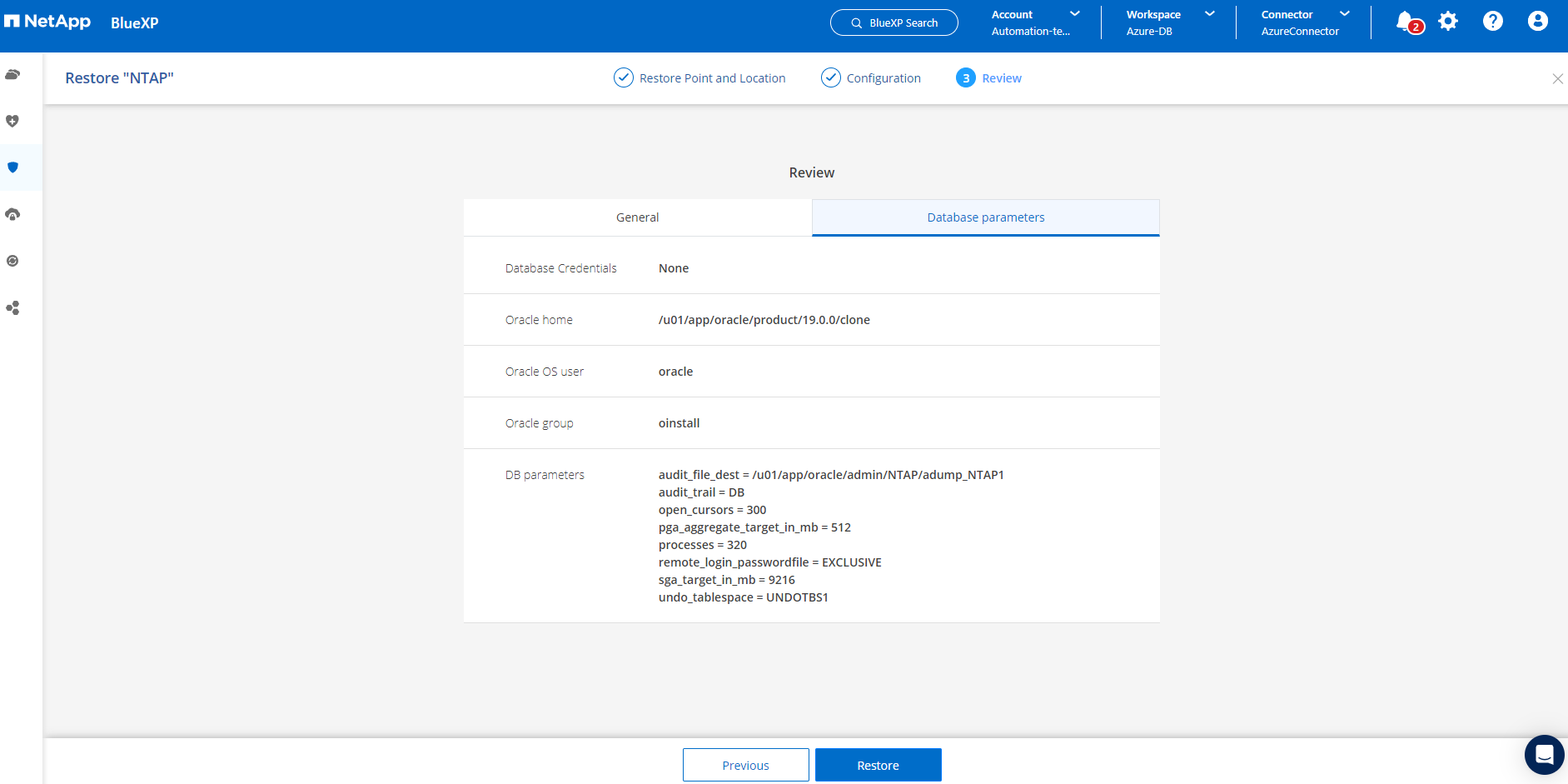
-
작업 모니터링 탭에서 복제 작업 상태를 모니터링한 결과, 1.6TiB Oracle 데이터베이스를 복제하는 데 8분이 걸리는 것으로 나타났습니다.
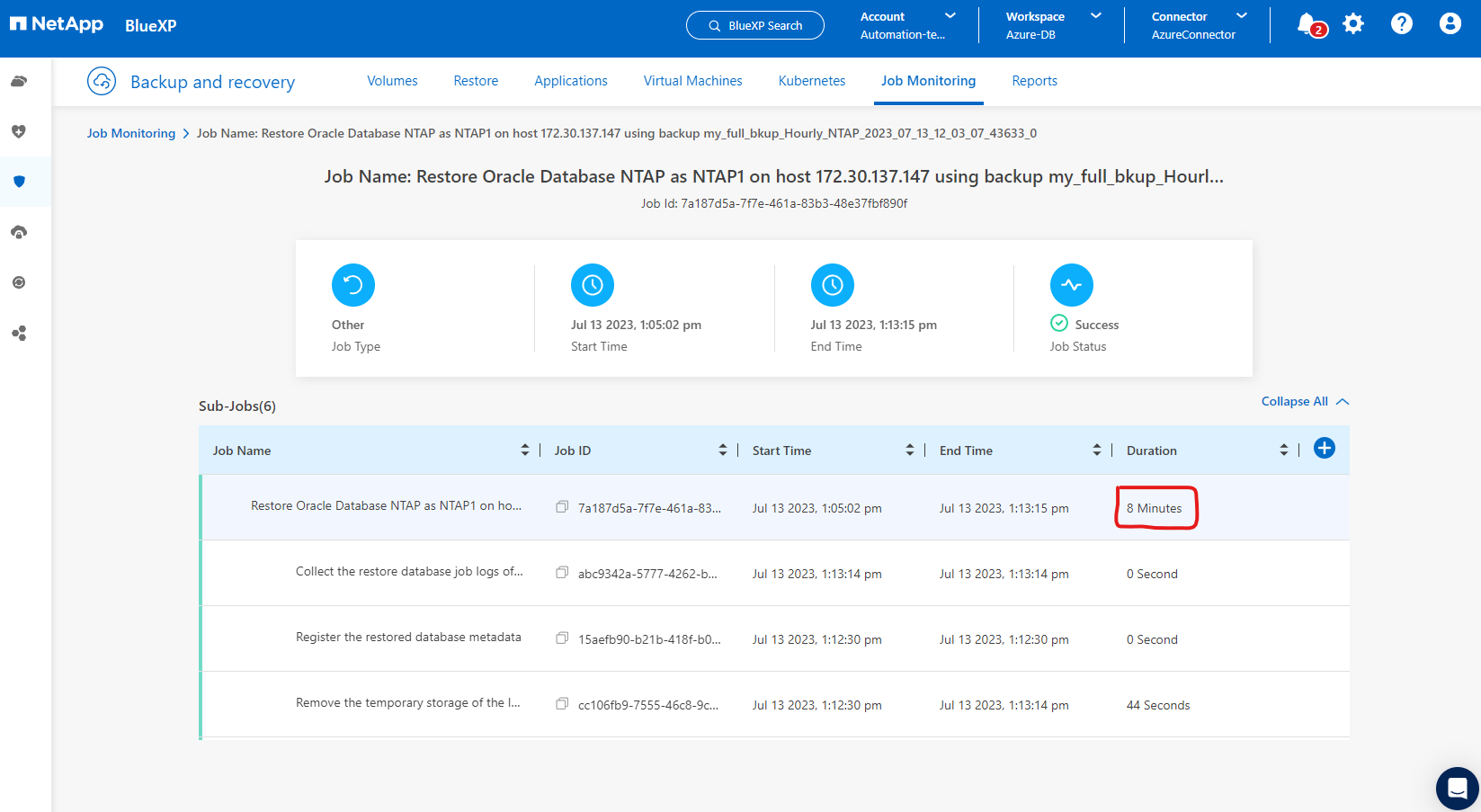
-
BlueXP 응용 프로그램 페이지에서 복제된 데이터베이스를 검증하면 복제된 데이터베이스가 BlueXP 에 즉시 등록되었음을 보여줍니다.
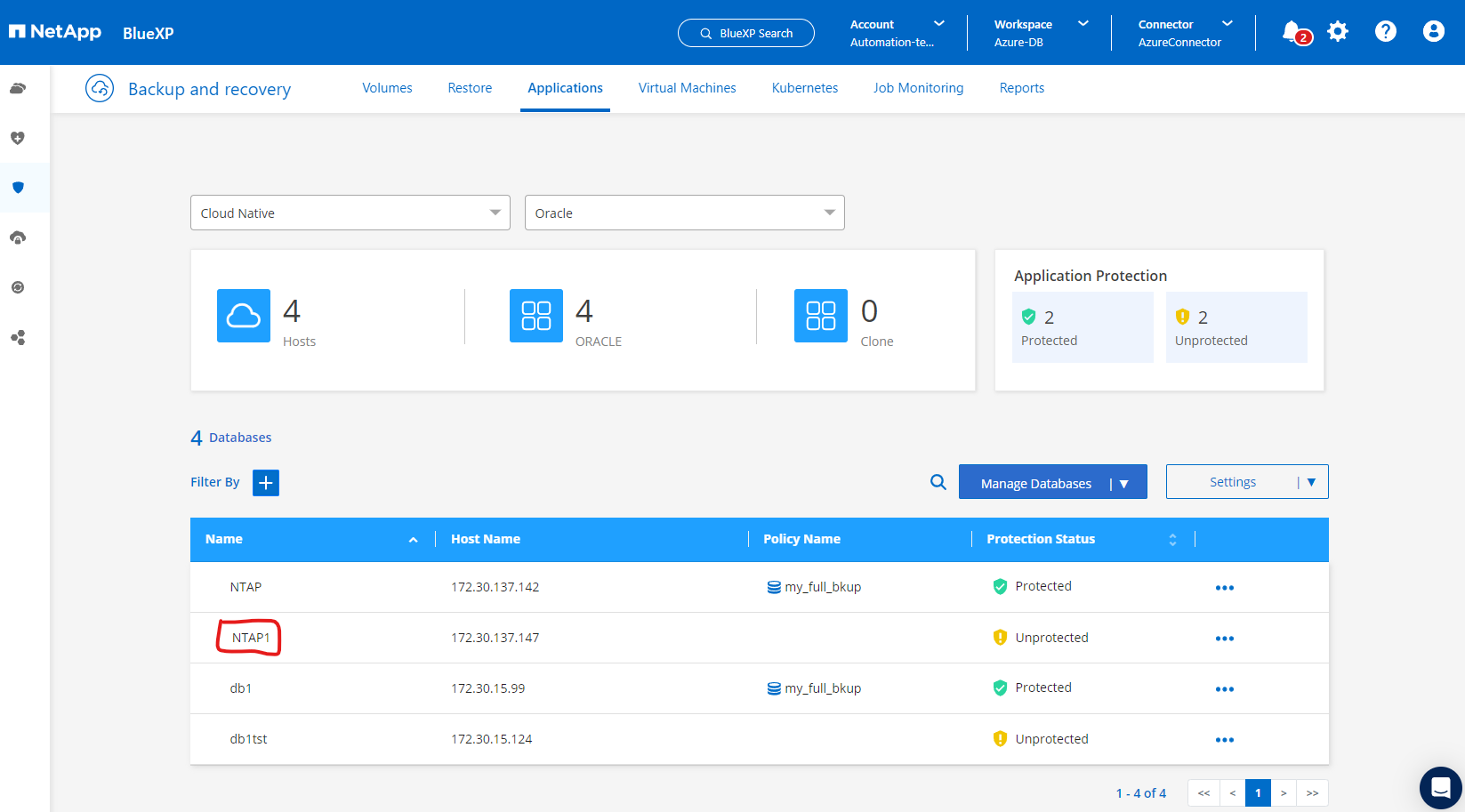
-
Oracle Azure VM에서 복제된 데이터베이스를 검증한 결과, 복제된 데이터베이스가 예상대로 실행되고 있음이 확인되었습니다.
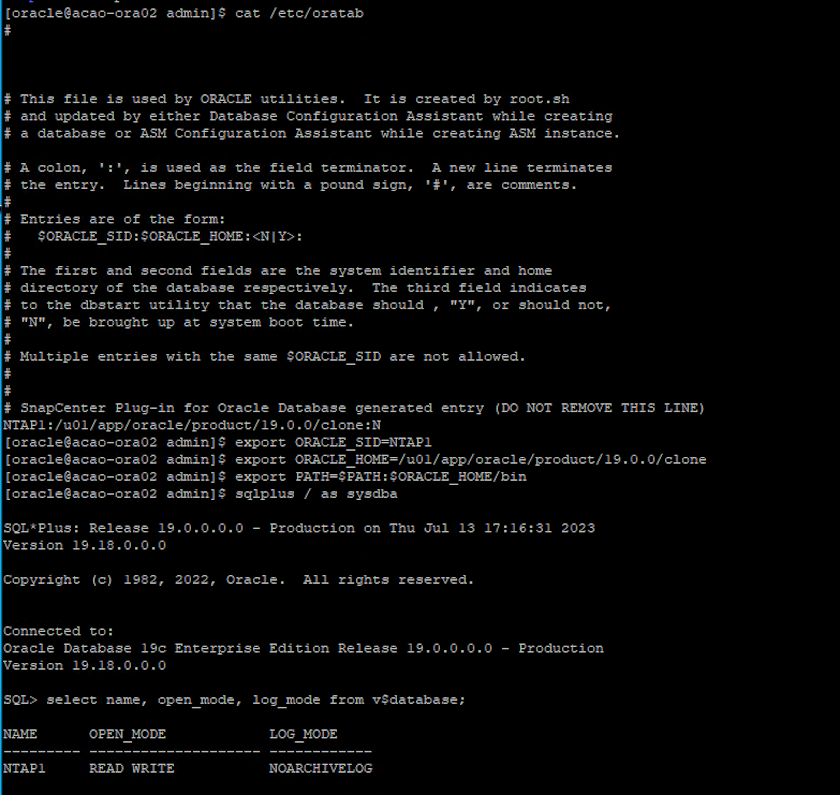
이로써 SnapCenter Service를 사용하여 NetApp BlueXP 콘솔에서 Azure로 Oracle 데이터베이스를 백업, 복원 및 복제하는 데모가 완료되었습니다.
추가 정보
이 문서에 설명된 정보에 대해 자세히 알아보려면 다음 문서 및/또는 웹사이트를 검토하세요.
-
BlueXP 설정 및 관리
-
BlueXP backup and recovery 문서
-
Azure NetApp Files
-
Azure 시작하기


